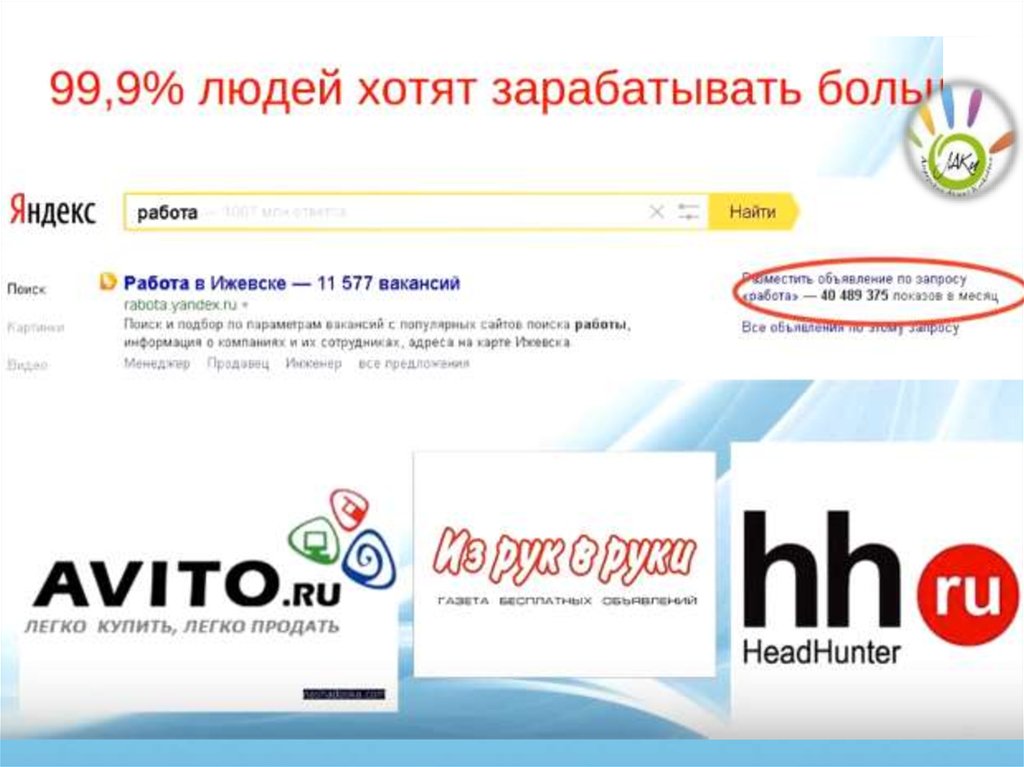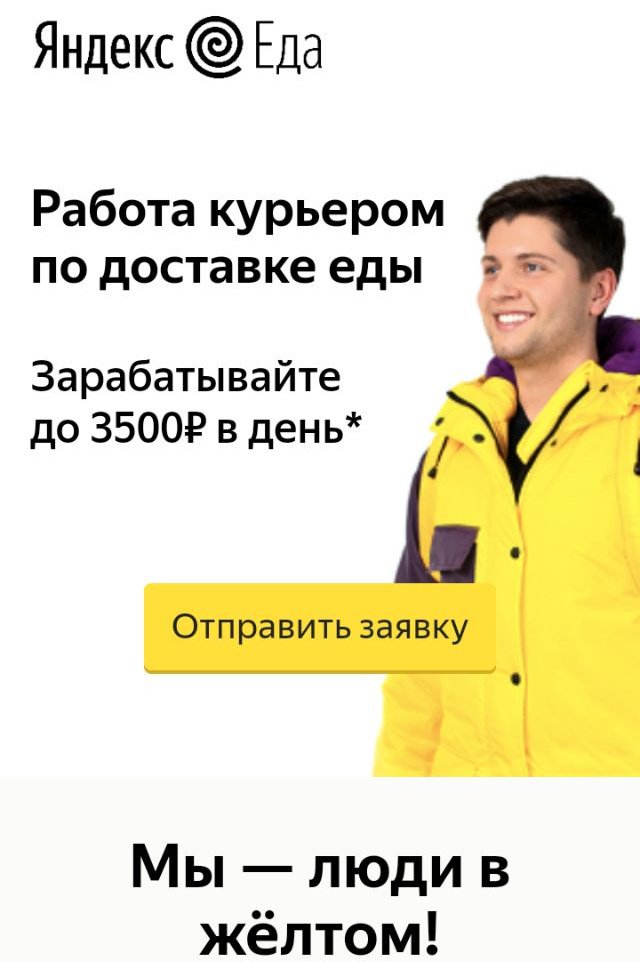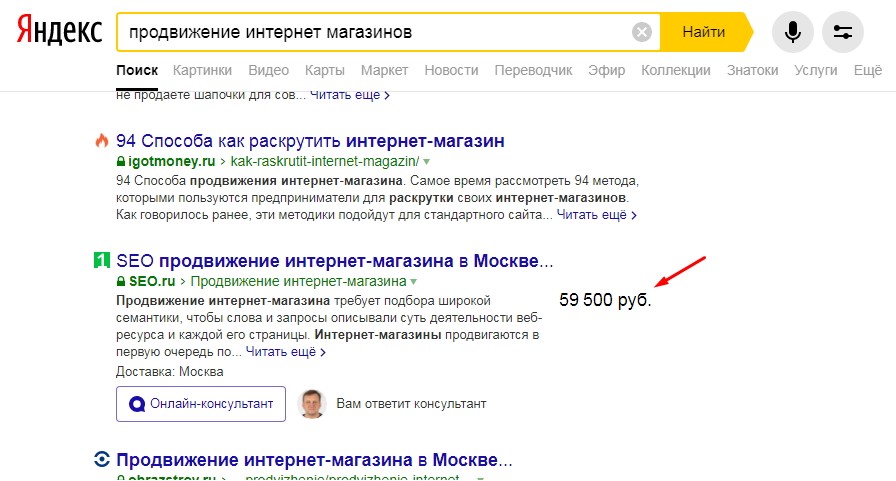Поисковый сервер «Яндекс». Работа в Интернете
Поисковый сервер «Яндекс»
Этот поисковик – один из старейших в русскоязычном сегменте Сети. «Яндекс» начал свою деятельность еще в 1997 году, когда Интернет только начал развиваться на постсоветском пространстве. Постепенно набирая обороты, «Яндекс» сегодня стал самым популярным поисковым сервером в русскоязычном Интернете, его ежедневная аудитория составляет более 4 000 000 человек. Около половины всех русскоязычных пользователей Интернета пользуются его услугами. При поиске в Интернете «Яндекс» одним из первых стал учитывать морфологию русского языка, то есть использовать различные формы слова, о чем говорилось выше.
Зайдя на сайт www.yandex.ru, пользователь может ввести запрос и тут же получить результаты поиска. Можно также воспользоваться присутствующей там же ссылкой Расширенный поиск и перейти на соответствующую страницу (рис. 3.1), на которой тонко настроить параметры поиска.
Рассмотрим дополнительные возможности, которые можно использовать на странице расширенного поиска.
В поле Я ищу набираем запрос. Под данным полем расположена надпись (используйте минус перед словом для его исключения), следует взять это на заметку. Такая возможность бывает полезна, когда искомый термин имеет несколько значений. Например, если необходима информация о машине времени (устройстве), то в поле следует указать машина времени -группа, чтобы исключить из результатов поиска сайты, содержащие информацию об одноименном популярном музыкальном коллективе.
В разделе Искомые слова необходимо выбрать расположение слов в тексте сайта. Здесь можно настроить расположение слов относительно друг друга, расположение их на странице, а также форму употребления в тексте. Здесь все ясно из названий, однако поясню, что переключатель употреблены в тексте
можно установить в одно из двух положений: в любой форме или точно так, как в запросе. Выбором последнего варианта поисковику указывается, что морфологию слова изменять не нужно, а искать только ту форму слова, которая задана.
Выбором последнего варианта поисковику указывается, что морфологию слова изменять не нужно, а искать только ту форму слова, которая задана.В разделе Страницы можно указать параметры искомого документа, настроив значения следующих элементов.
• язык – в данном раскрывающемся списке доступны варианты: любой, русский, английский, французский, немецкий, украинский, белорусский. Повторю, что сайты на иностранных языках искать все же лучше с помощью иностранных поисковых серверов.
• дата – в данном поле указывается дата последнего обновления сайта (вариант выбирается из предложенных диапазонов дат или задается пользователем).
• формат – среди доступных форматов интересующего документа – HTML, PDF, RTF, DOC, XLS, PPT и SWF.
Совет
Если нажать и удерживать клавишу Ctrl на клавиатуре, то можно выбрать несколько форматов.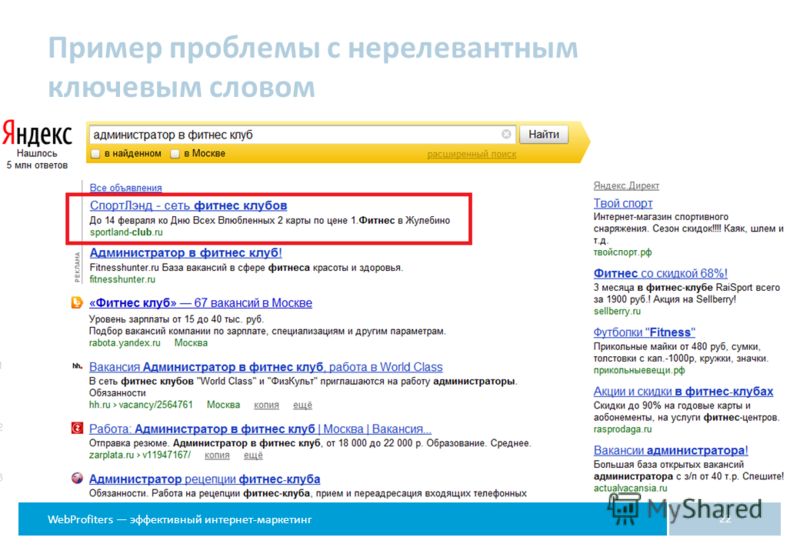 То же касается выбора языков.
То же касается выбора языков.
• находятся на сайте – в данном поле можно указать сайт, на котором необходимо искать информацию (если интересует не весь Интернет, а только конкретный его ресурс). Эту функцию удобно применять, если пользователь знает качественный сайт, на котором много информации на интересующую его тему. Логично, что гораздо эффективнее поискать ответ на вопрос именно на нем, чем по всей базе сайтов. Поиск по сайту также выручает, когда на каком-либо сайте нет функции поиска (правда, следует помнить, что «Яндекс» мог проиндексировать не все страницы сайта).
• похожи на страницу – в поле указывается страница, на которую должен быть похож найденный ресурс. Анализируя документ, заданный пользователем в качестве образца, «Яндекс» подбирает страницы, отвечающие запросу столь же хорошо.
• регион – в поле устанавливается географический регион поиска.
• В результатах поиска показывать ссылок на странице – с помощью значений раскрывающегося списка указывается количество ссылок, выводимое на каждой странице.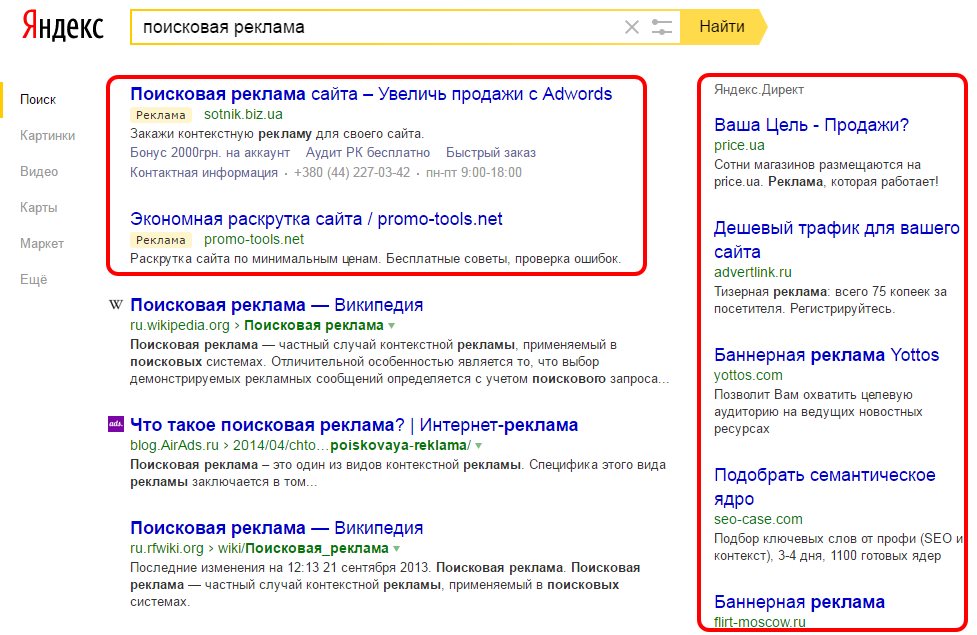
Выполнив все настройки, остается нажать кнопку Найти и изучать результаты поиска.
Кроме расширенного поиска «Яндекс» позволяет использовать язык запросов, ориентированный на опытных пользователей, и дает возможность еще более тонкой настройки параметров запроса. Поскольку язык запросов достаточно сложен и объемен, приведу здесь лишь основные его конструкции, которые могут быть наиболее востребованы пользователем. Полностью со структурой языка запросов «Яндекса» можно познакомиться на странице
Таблица 3.1. Основные команды языка запросов поискового сервера «Яндекс»
Это основные (но не все) возможности языка запросов «Яндекса». Применяя их, можно значительно облегчить себе задачу поиска нужного документа.
Данный текст является ознакомительным фрагментом.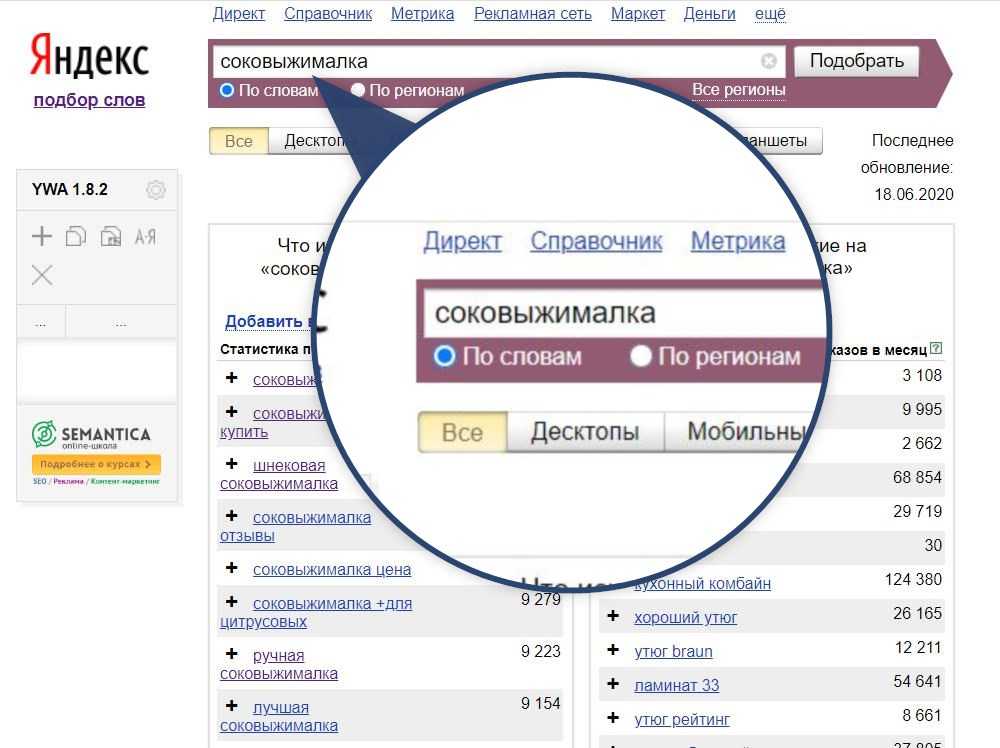
Яндекс
Яндекс Официально представленный широкой публике в 1997 году поисковик Яндекс успешно развивался и через десять лет впервые попал в число десяти крупнейших поисковых машин мира. В русском сегменте интернета он добился лидирующих позиций, которые пока не собирается
Яндекс
Яндекс Основная особенность поисковых операторов Яндекса состоит в том, что с их помощью можно составлять очень гибкие запросы благодаря таким параметрам, как дистанция между словами, учет морфологии. Примерами использования этих операторов для быстрого и простого (а
Поисковый контекст
Поисковый контекст
В случае с запросами из нескольких слов «Яндекс» умеет определять, каким должно быть максимальное расстояние между словами, чтобы страница наиболее точно отвечала запросу.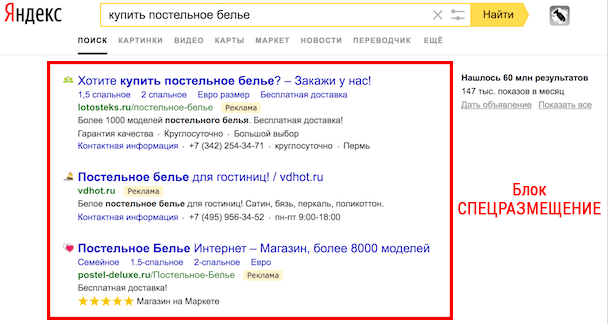
8.7. Поисковый сервер ht:/Dig
8.7. Поисковый сервер ht:/Dig Сервер Dig предназначен для поиска и индексирования содержимого web-страниц в небольших сетях. Сервер Dig прекрасно справляется с поиском информации на серверах вашей сети, однако заменить полноценную поисковую машину, такую, как Rambler, Yandex или Google, он
16.14. Сервер kHTTPd — веб-сервер уровня ядра
16.14. Сервер kHTTPd — веб-сервер уровня ядра В операционной системе все процессы можно разделить на два типа: процессы уровня ядра и пользовательские процессы. Процесс уровня ядра запускается и работает очень быстро по сравнению с относительно неповоротливым
1.2.3. Поисковый механизм
1.
4.1.3. Яндекс. Бар для FireFox
4.1.3. Яндекс. Бар для FireFox На мой взгляд, пользователям FireFox повезло больше. Текущая версия Яндекс. Бара, предназначенная для использования с этим браузером, более развита и насыщена возможностями, чем версия для Microsoft IE. Впрочем, это не удивительно. Ведь разработка этой
5.2.3. Яндекс. Кошелек
5.2.3. Яндекс. Кошелек
Спустя три года после запуска проекта Яндекс. Деньги в дополнение к располагаемому на компьютере пользователя приложению Интернет. Кошелек у системы появился доступ через веб-браузер.
10.2. Яндекс. XML
10.2. Яндекс. XML Не для всех ситуаций может оказаться удобным решение по развертыванию на своем веб-ресурсе полноценного поискового сервера. Причины для этого могут быть разными. Тем не менее качественный поиск все равно бывает необходим. Для таких случаев Яндекс
11.2. Яндекс. WiFi и Яндекс. Тариф
11.2. Яндекс. WiFi и Яндекс. Тариф Проект Яндекс. WiFi (http://wifi.yandex.ru/) появился от необходимости. Необходимость заключалась в том, что во время деловых встреч за ланчем многие менеджеры Яндекса, включая и руководство, порой испытывали проблемы в отсутствии возможности доступа к
2.3.1. Что такое поисковый маркетинг?
2.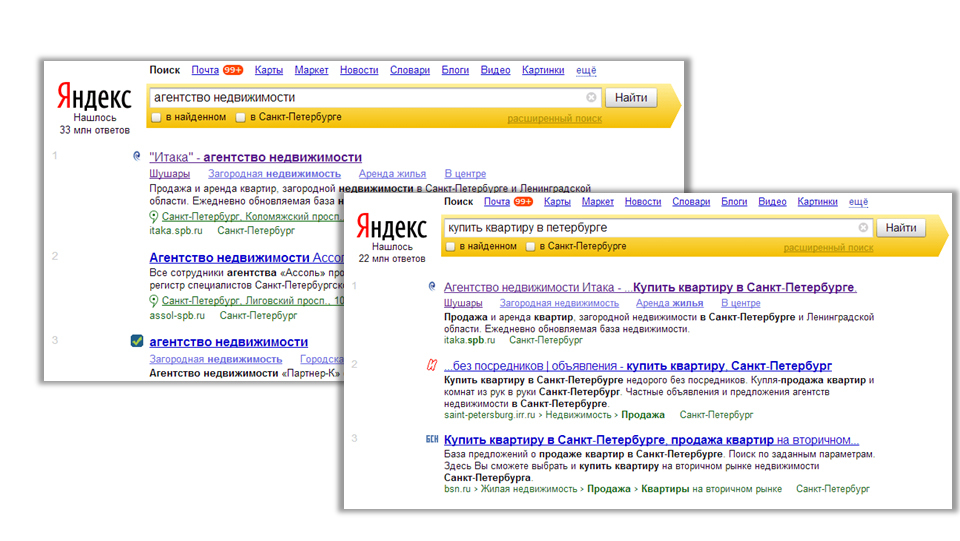 3.1. Что такое поисковый маркетинг?
ИНТЕРНЕТ-ТРАФИК – ОСНОВА ИНТЕРНЕТ-РЕКЛАМЫСегодня в российском сегменте Интернета – 30 миллионов пользователей. Постепенно Интернет становится для российского населения таким же обыденным каналом получения информации, как и
3.1. Что такое поисковый маркетинг?
ИНТЕРНЕТ-ТРАФИК – ОСНОВА ИНТЕРНЕТ-РЕКЛАМЫСегодня в российском сегменте Интернета – 30 миллионов пользователей. Постепенно Интернет становится для российского населения таким же обыденным каналом получения информации, как и2.3.2. Когда и как используется поисковый маркетинг
2.3.2. Когда и как используется поисковый маркетинг СПРОС И ИНСТРУМЕНТЫ ОПРЕДЕЛЕНИЯ СПРОСАЯ часто отвечаю на вопрос, можно ли использовать поисковый маркетинг и его инструментарий для вывода нового продукта в Интернет.Пример: «У меня новый автомобиль и марка новая ему
Поисковый сервер Google
Поисковый сервер Google
Поисковик Google был основан двумя аспирантами Стэндфордского университета Лари Пейджем и Сергеем Брином, выходцем из бывшего СССР. В 1996 году они начали сотрудничать с поисковым сервером BackRub, который работал по принципу back links – «обратные ссылки».
«Яндекс»
«Яндекс» Адрес: www.yandex.ru, www.ya.ru.Описание. Самый популярный сервер поиска в Рунете (российском Интернете). Осуществляет поиск и текста, и картинок. «Яндекс» – не только система поиска, среди его сервисов есть новости, отправка поздравительных открыток и мощная служба поиска
А вы заглянете в магазин Google? Для чего поисковый гигант планирует свою розничную сеть — и удастся ли повторить успех магазинов Apple? Евгений Золотов
А вы заглянете в магазин Google? Для чего поисковый гигант планирует свою розничную сеть — и удастся ли повторить успех магазинов Apple? Евгений Золотов Опубликовано 19 февраля 2013 Корпорация Google собирается строить сеть собственных магазинов. Эта весточка, полученная из
Как настроить Яндекс.Браузер для работы с личным кабинетом ЕИС в сфере закупок — Контур.
 Закупки — СКБ Контур
Закупки — СКБ КонтурВ статье расскажем, как установить и настроить Яндекс.Браузер, а также необходимые компоненты и расширения для комфортной и безопасной работы в Единой информационной системе (ЕИС) в сфере закупок.
Содержание
- Почему именно Яндекс
- Подготовка к установке браузера
- Загрузка и установка Яндекс.Браузера
- Устанавливаем компоненты для авторизации в личном кабинете заказчика ЕИС
Единая информационная система в сфере закупок (ЕИС) прекратит поддержку браузера «Internet Explorer» 15 июня 2022 года. Правительство рекомендовало пользователям системы использовать браузеры, которые поддерживают протоколы безопасности с использованием российских криптографических стандартов Transport Layer Security (TLS v. 1.0/1.2, RFC 5246). Такие протоколы реализованы в Яндекс. Браузере и браузере «Спутник». Второй браузер менее стабилен, пользоваться им для доступа в личный кабинет ЕИС в сфере закупок не рекомендуем.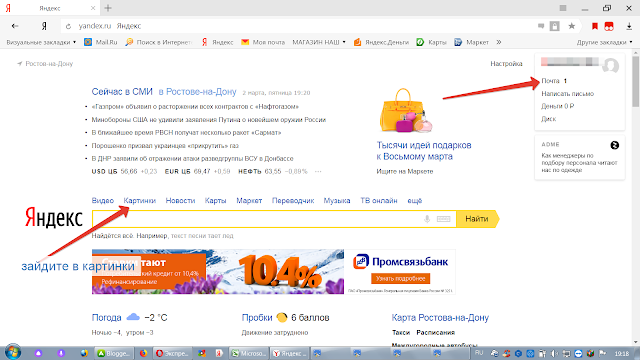
Если у вас нет прав Администратора, обратитесь к системному администратору вашего учреждения и покажите ему эту инструкцию.
Ищите нужные вам закупки по 44-ФЗ и 223-ФЗ на всех основных площадках и анализируйте их с помощью онлайн-сервиса Контур.Закупки.
Подробнее
Чтобы Яндекс.Браузер работал без проблем, рекомендуем удалить все лишние сервисы Яндекса, связанные с изменением или контролем работы браузеров с вашего ПК. Например, «Менеджер браузеров», «Кнопка Яндекс на панели задач», «Элементы Яндекс для Internet Explorer». Чтобы это сделать:
- Наведите курсор мыши на нижнюю часть рабочего стола, где находится панель задач.
- Найдите значок, похожий на лупу, кликните на него. Откроется меню поиска.
- В поисковой строке введите: «Панель управления» и выберите нужный вариант из предложенных.
- В открывшемся окне выберите строку «Удаление программы».

- Выберите нужные программы и нажмите кнопку «Удалить». Чтобы подтвердить действие, нажмите кнопку «Удалить» во всплывающем окне.
Повторите эти действия, если у вас установлены «Кнопка Яндекс на панели задач» и «Элементы Яндекс для Internet Explorer».
- Скачайте установочный файл на ваш компьютер».
- Когда завершится загрузка, запустите исполняемый файл Yandex.exe.
- Установки займет не более пяти минут, в зависимости от характеристик ПК и скорости интернет-соединения.
В целях безопасности и сохранения конфиденциальности данных, мы не рекомендуем оставлять галочку на пункте «Закрепить Алису в панели задач». Алиса имеет доступ не только к статистике браузера, но и к микрофону вашего компьютера. Выбор браузера по умолчанию остаётся за вами.
Установка дополнения браузера «КриптоПро ЭЦП»
- В правом верхнем углу Яндекс.Браузера найдите кнопку «Меню» — она выглядит как сэндвич.
- Нажмите на кнопку «Дополнения».

- В списке дополнений найдите «КриптоПро ЭЦП» и нажмите кнопку «Установить».
- В открывшейся вкладке нажмите кнопку «Добавить в «Яндекс Браузер».
- Во всплывающем окне нажмите кнопку «Установить расширение».
Установка «КриптоПро ЭЦП Browser plug-in» в Windows
- Скачайте программу установки «КриптоПро ЭЦП Browser plug-in». При переходе по ссылке может появиться сообщение «Невозможно установить безопасное соединение». Это зависит от провайдера предоставляющего услуги интернет. Если вы видите данное сообщение, нажмите на кнопку «Подробности».
В выпадающем меню нажмите кнопку «Сделать исключение для этого сайта», чтобы начать загрузку.
- Запустите файл cadesplugin.exe.
- Подтвердите установку «КриптоПро ЭЦП Browser plug-in».
- Если потребуется, разрешите «КриптоПро ЭЦП Browser plug-in» внести изменения и нажмите кнопку «Да».

- После окончания установки «КриптоПро ЭЦП Browser plug-in» нажмите «ОК».
Установка дополнения «Расширение для плагина Госуслуг» входа в личный кабинет заказчика ЕИС по 223-ФЗ
- Скачайте расширение.
- Нажмите на кнопку «Установить».
- Во всплывшем окне нажмите «Установить расширение».
- После того, как все пункты инструкции выполнены, закройте Яндекс.Браузер и перезагрузите компьютер.
На этом установка и настройка Яндекс.Браузер завершена, и вы можете начать им пользоваться.
Мы подготовили чек-лист, который поможет подготовить ваше рабочее место для успешной работы в ЕИС используя Яндекс.Браузер
Чек-лист по установке Яндекс.Браузера для работы с личным кабинетом ЕИС
- Удалили все лишние сервисы Яндекс.
- Загрузили и установили Яндекс.Браузер.
- Установили дополнение браузера «КриптоПро ЭЦП».

- Загрузили и установили программу «КриптоПро ЭЦП Browser plug-in».
- Установили дополнение «Расширение для плагина Госуслуг».
- Перезагрузили ПК.
Google предложила владельцам смартфонов легкий заработок, «украв» идею у «Яндекса»
Интернет Веб-сервисы Техника
|
Поделиться
- Google позволит владельцам смартфонов подзаработать на выполнении простых заданий с помощью платформы, идею которой, возможно, «подсмотрела» у «Яндекса».
- С чего начать импортозамещение SAP, Oracle и IBM?
Фишинговые письма — это массовые электронные письма, рассылаемые от имени компании, сервиса, социальной сети и т. д. Они доводят до сведения пользователя «проблему» и просят передать, обновлять или проверять свою конфиденциальную информацию.
Проверка информации учетной записи, заявление о проблемах с доставкой или уведомление об ошибках системы. Вас попросят указать ваше имя пользователя и пароль для данного сервиса или сайта. Чаще всего в поле «От кого» этих писем указана Служба поддержки, техподдержка или админ. Сотрудники Яндекса никогда не просят вас прислать данные для входа.
Проверка личности или адреса электронной почты. Для этих целей вас просят отправить SMS на короткий номер. Стоимость отправки SMS на короткий номер обычно выше, чем отправка SMS по вашему обычному тарифу, но эта информация может быть вообще не включена или указана мелким шрифтом в письме.
 В результате деньги снимаются с вашего телефона сразу после того, как вы отправите сообщение. Во многих случаях деньги можно снимать с телефона ежедневно. Яндекс никогда не просит вас отправить смс. Если нам нужно, мы можем отправить вам один. Вам не нужно отвечать на эти SMS-сообщения.
В результате деньги снимаются с вашего телефона сразу после того, как вы отправите сообщение. Во многих случаях деньги можно снимать с телефона ежедневно. Яндекс никогда не просит вас отправить смс. Если нам нужно, мы можем отправить вам один. Вам не нужно отвечать на эти SMS-сообщения.Примите участие в лотерее. Для входа необходимо заполнить заявку, в которой помимо вашего полного имени и номера телефона запрашиваются паспортные данные и номер кредитной карты. Если вы получили электронное письмо о лотерее Яндекса, свяжитесь с кем-нибудь из наших сотрудников по адресу http://company.yandex.com и сообщите нам об этом. Если есть законная лотерея, убедитесь, что никто не просит вас заранее заплатить за доставку приза или заплатить за участие. Яндекс никогда не просит вас оплатить то, что вы не заказывали сами.
Примеры фишинговых писем
Фишинговые ссылки ведут на поддельные интернет-сайты. Если пользователь вводит свои данные на фишинговой странице, хакерам легко получить к ним доступ.
 Всякий раз, когда вы что-то авторизуете на Яндексе, убедитесь, что адрес сайта соответствует формату: name.yandex.com/section. После yandex.com вы должны увидеть символ /, а не точку.
Всякий раз, когда вы что-то авторизуете на Яндексе, убедитесь, что адрес сайта соответствует формату: name.yandex.com/section. После yandex.com вы должны увидеть символ /, а не точку.Примеры поддельных сайтов
Спуфинг сайта — это когда скрытый механизм автоматически перенаправляет пользователя на поддельный сайт с помощью вредоносных программ. При попытке зайти на популярный сайт пользователь попадает на поддельный сайт, очень похожий на настоящий. Затем они вводят данные своей личной учетной записи, которые передаются фишерам. Вирус может атаковать и другими способами, например, когда вы регистрируетесь или авторизуете что-то на сайте и вас просят подтвердить личные данные через SMS.
Внимание. Яндекс никогда не просит у пользователя деньги за регистрацию или пользование его услугами. Мы также не просим вас подтверждать регистрацию с помощью SMS.
Вирус может повредить информацию о домене в системе DNS.
 Для устранения проблем воспользуйтесь нашим бесплатным сервисом Яндекс.DNS.
Для устранения проблем воспользуйтесь нашим бесплатным сервисом Яндекс.DNS.Вирус может изменить системный файл hosts на вашем компьютере. Проверьте свой компьютер с помощью антивирусной программы CureIt! от Dr.Web или Virus Removal Tool от «Лаборатории Касперского». Если антивирусная программа не обнаружит какой-либо вредоносный код, вы можете удалить любые потенциально опасные следы вируса, выполнив следующие действия (в MS Windows):
Перейдите в папку C:\WINDOWS\system32\drivers\etc.
Сделайте резервную копию файла hosts и откройте его с помощью «Блокнота».
Удалите все строки, кроме следующих:
127.0.0.1 localhost
Сохранить файл. Перезапустите браузер и попробуйте снова зайти на сайт. Если соответствующая страница загружается, проблема решена.
Перевести файл hosts в состояние только для чтения. Это может защитить его от простых вирусов.
 Для этого щелкните правой кнопкой мыши имя файла и выберите пункт меню «Свойства», щелкните параметр «Только для чтения» и нажмите «ОК».
Для этого щелкните правой кнопкой мыши имя файла и выберите пункт меню «Свойства», щелкните параметр «Только для чтения» и нажмите «ОК».
Как бороться с вирусами с поддельных сайтов
Поддельные сайты обычно появляются одним из двух способов:
Мобильное мошенничество — телефонные звонки или SMS от хакеров, которые якобы представляют ваш банк или платежную систему. Обычно они просят вас раскрыть вашу конфиденциальную информацию, утверждая, что срок действия вашего пароля истек, или что ваша карта была заблокирована, произошел взлом системы, информация была утеряна, вы выиграли крупный приз и т. д.
Информация о пароле не защищена , потерянные или выброшенные (будь то на бумаге, компьютере, телефоне, SIM-карте, флешке и т. д.) могут быть использованы фишерами для кражи ваших данных.
Раскрытие пароля по незнанию. Примеры: вы упоминаете свой пароль во время телефонного разговора, не подозревая, что вас кто-то подслушивает, или кто-то видит, как вы вводите свой PIN-код.
Предлагает самому стать фишером: обмануть банк или платежную систему, заработать деньги без усилий, получить доступ к чужим смс и т.
 д.
д.Используя простые пароли и контрольные вопросы, которые легко взломать.
Используйте и регулярно обновляйте лицензионные антивирусные программы.
Защитите свою электронную почту (отключив функцию предварительного просмотра сообщения).
Если вы получили электронное письмо или сообщение в программе обмена мгновенными сообщениями (например, Skype) от незнакомого или подозрительного человека, не открывайте его и не загружайте никакие вложения.
Внимательно просматривайте все входящие сообщения и проверяйте адрес отправителя. Адреса фишинговых сайтов частично содержат бессмысленные или ошибочно написанные группы символов.
Не отправляйте SMS на подозрительные или незнакомые номера.
Не оплачивайте товары и не оплачивайте счета, если у вас есть сомнения в законности транзакции.
Никому не сообщайте свои пароли, PIN-коды и другую конфиденциальную информацию.

Если кто-то незаконно снял деньги с вашего счета, позвоните в свой банк, чтобы они немедленно заблокировали вашу карту. Затем сообщите в местную полицию.
Если вы отправили SMS на короткий номер, который оказался связан с мошенничеством, попросите вашего мобильного оператора или компанию, которая обслуживает этот короткий номер, вернуть вам деньги.
Если вы зашли на фишинговый сайт, проверьте компьютер на наличие вирусов с помощью бесплатных антивирусных программ.
Если вы ввели свой пароль на поддельном сайте, немедленно измените его вместе с секретным вопросом и ответом. Эту личную информацию лучше изменить после проверки на вирусы.
Примечание. Если вы ввели пароль от своей учетной записи Яндекс на поддельном сайте, вы можете изменить пароль и контрольный вопрос и ответ в Паспорте. Если вы потеряли доступ к своей учетной записи, следуйте инструкциям по восстановлению доступа.

Что происходит, когда вы пытаетесь открыть Яндекс.Браузер (например, вы получаете сообщение об ошибке или окно Яндекс.Браузера открывается некорректно).
Что происходило до того, как эта проблема начала возникать (например, вы обновляли Яндекс Браузер или ОС? Вы устанавливали программу или расширение?).

Как давно у вас возникают проблемы с открытием Яндекс.Браузера.
Опишите, какие действия приводят к зависанию Яндекс.Браузера.
Проблема возникает со всеми веб-страницами или только с некоторыми (если да, то с какими?)
Добавить ссылку на net-export лог. Вам нужно будет сделать скриншоты этого журнала (как описано в инструкции) и загрузить их в любое облачное хранилище по вашему выбору.
В своем профиле пользователя закройте все вкладки, очистите кеш и перезапустите браузер.

Если не помогло, попробуйте создать новый профиль пользователя и повторить ситуацию в нем.
Внимание. Не удаляйте свой старый профиль при создании нового, так как он содержит ваши данные (например, закладки, пароли и так далее).
После этого откройте Яндекс.Браузер через ярлык своего нового профиля на рабочем столе и проверьте, быстрее ли он запускается. Если в новом профиле все работает корректно, вы можете продолжать им пользоваться и перенести все свои личные данные из старого профиля путем синхронизации (включить синхронизацию в новом профиле под тем же логином, что и в старом).
Не удаляйте старый профиль, пока не убедитесь, что в новом после переноса все работает корректно.
Если после переноса настроек ситуация повторяется, это может означать, что расширение работает некорректно. Отключите расширение, вызывающее проблемы:
Нажмите → Дополнения и отключите все расширения.
 Перезапустите Яндекс.Браузер с помощью сочетания клавиш Ctrl+Shift+Q.
Перезапустите Яндекс.Браузер с помощью сочетания клавиш Ctrl+Shift+Q.Очистите кеш, чтобы браузер не загружал копию ранее сохраненной страницы.
Если это решит вашу проблему, просмотрите свои расширения и снова включите их, пока не найдете то, которое вызывает проблему. Каждый раз перезапускать Яндекс.Браузер.
Отключить это расширение. Вы можете сообщить разработчикам о проблеме.
Многопроцессорной архитектуры. Каждое окно браузера — это отдельный процесс, требующий дополнительной памяти. Многопроцессорная архитектура повышает стабильность. Если одна из вкладок выходит из строя, другие вкладки сохраняются, и вы не потеряете свои данные.
Предварительная загрузка. Браузер пытается выяснить, по какой ссылке вы можете щелкнуть, и заранее загружает данные страницы.
Большое количество расширений. Расширения облегчают просмотр, но каждое из них требует оперативной памяти.
Фоновую анимацию.
Предварительная загрузка страниц (нажмите → Настройки, перейдите к Поиск и снимите флажок Запрашивать данные страницы заранее, чтобы загружать страницы быстрее).
Неиспользуемые расширения.
Нажмите → Дополнения и отключите все расширения.
 Перезапустите Яндекс.Браузер с помощью сочетания клавиш Ctrl+Shift+Q.
Перезапустите Яндекс.Браузер с помощью сочетания клавиш Ctrl+Shift+Q.Очистите кеш, чтобы браузер не загружал копию ранее сохраненной страницы.
Если это решит вашу проблему, просмотрите свои расширения и снова включите их, пока не найдете то, которое вызывает проблему. Каждый раз перезапускать Яндекс.Браузер.
Отключить это расширение. Вы можете сообщить разработчикам о проблеме.
Нажмите → Дополнительно → Очистить историю или нажмите Ctrl + Shift + Del (в Windows и Linux) или Shift + ⌘ + Backspace (в macOS).
В разделе «Очистить историю» выберите период времени, за который вы хотите удалить кэш.
Выберите параметр кэшированных файлов.
Отмените выбор всех остальных опций (если вы хотите очистить только кеш Яндекс.Браузера).
Щелкните Очистить.

Нажмите → История → История.
В левом нижнем углу нажмите «Очистить историю».
В окне Очистить историю установите период.
Выберите Представления.
При необходимости отмените все остальные опции.
Щелкните Очистить.
Нажмите → Дополнительно → Очистить историю или нажмите Ctrl + Shift + Del (в Windows и Linux) или Shift + ⌘ + Backspace (в macOS).
В разделе «Очистить историю» выберите период времени, за который вы хотите удалить файлы cookie.
Выберите Файлы cookie и другие данные сайта и плагины (отмените выбор всех других параметров, если вы хотите удалить только файлы cookie).
Щелкните Очистить.

Нажмите → Настройки → Веб-сайты.
В нижней части страницы нажмите Дополнительные параметры сайта.
В разделе «Файлы cookie» нажмите «Файлы cookie и данные сайта».
Наведите указатель мыши на нужный сайт и нажмите ссылку Удалить, которая появится справа от имени сайта. Все файлы cookie этой страницы будут удалены.
Нажмите → Дополнения и отключите все расширения. Перезапустите Яндекс.Браузер с помощью сочетания клавиш Ctrl+Shift+Q.

Очистите кеш, чтобы браузер не загружал копию ранее сохраненной страницы.
Если это решит вашу проблему, просмотрите свои расширения и снова включите их, пока не найдете то, которое вызывает проблему. Каждый раз перезапускать Яндекс.Браузер.
Отключить это расширение. Вы можете сообщить разработчикам о проблеме.
Откройте оболочку Windows. Нажмите Windows + R на клавиатуре или введите «Выполнить» в строке поиска. В открывшемся диалоговом окне введите
cmdс клавиатуры.Введите
ipconfig/flushdns.Перезапустите сетевое подключение.
Скачать пакет обновления для 32-битной Windows 7 или 64-битной Windows 7.
Запустите пакет обновления и дождитесь его установки.
Перезагрузите компьютер и откройте веб-сайт.
Если сайт не открывается, обновите сертификат вручную:
Скачать архив.

Распакуйте в любом удобном месте.
Откройте папку обновления сертификата
Щелкните правой кнопкой мыши файл
update.batи выберите «Запуск от имени администратора».После выполнения команд перезагрузите компьютер и откройте сайт.
Скачать архив.
Распаковать в любом удобном месте.
Откройте папку обновления сертификата
Щелкните правой кнопкой мыши файл
update.batи выберите «Запуск от имени администратора».После выполнения команд перезагрузите компьютер и откройте сайт.

Загрузка сертификатов на ваш компьютер, используя следующие ссылки:
Certum CA
Certum Trusted Network CA
root root CA — R1
GlobalSign root Ca -r2
77777777777777777777777777777777777777777777777777777777777777777777777777777777777777777777777
- 700077
.
GlobalSign Root CA — R3
Сертификаты Certum CA и Certum Trusted Network CA загружены на ваш компьютер в формате TXT. Удалите из них расширение .
 txt:
txt:Откройте панель управления Windows.
Нажмите «Параметры папки» (в Windows 10 нажмите «Параметры проводника»).
На вкладке «Вид» снимите флажок «Скрыть расширения для зарегистрированных типов файлов».
Нажмите «Применить».
Откройте сертификат ЦС Certum в Блокноте и сохраните его после удаления расширения .txt, чтобы получить файл CA.pem.
Откройте сертификат Certum Trusted Network CA в Блокноте и сохраните его после удаления расширения .txt, чтобы получить файл CTNCA.pem.
Импортируйте сертификаты, выполнив следующие шаги для каждого сертификата:
Откройте оболочку Windows. Нажмите Windows + R или введите «Выполнить» в строке поиска. В открывшемся диалоговом окне введите
certmgr.msc.
Откройте папку Доверенные корневые центры сертификации, а затем папку Сертификаты.
Нажмите «Действие» → «Все задачи» → «Импорт». Запустится мастер импорта сертификатов.
Нажмите «Далее».
Выберите сертификат и нажмите «Далее».
Убедитесь, что в поле «Хранилище сертификатов» указано значение «Доверенные корневые центры сертификации». Нажмите «Далее.
Нажмите «Готово».
В открывшемся окне нажмите «ОК».
Перезапустите Яндекс.Браузер.
Нажмите → Дополнительно → Очистить историю или нажмите Ctrl + Shift + Del (в Windows и Linux) или Shift + ⌘ + Backspace (в macOS).

В разделе «Очистить историю» выберите период времени, за который вы хотите удалить файлы cookie.
Выберите Файлы cookie и другие данные сайта и плагины (отмените выбор всех других параметров, если вы хотите удалить только файлы cookie).
Щелкните Очистить.
Нажмите → Дополнительно → Очистить историю или нажмите Ctrl + Shift + Del (в Windows и Linux) или Shift + ⌘ + Backspace (в macOS).
В разделе «Очистить историю» выберите период времени, за который вы хотите удалить кэш.
Выберите параметр кэшированных файлов.
Отмените выбор всех остальных опций (если вы хотите очистить только кеш Яндекс.Браузера).
Щелкните Очистить.
Откройте оболочку Windows.
 Нажмите Windows + R на клавиатуре или введите «Выполнить» в строке поиска. В открывшемся диалоговом окне введите
Нажмите Windows + R на клавиатуре или введите «Выполнить» в строке поиска. В открывшемся диалоговом окне введите cmdс клавиатуры.Введите
ipconfig/flushdns.Перезапустите сетевое подключение.
Нажмите → Настройки → Система.
В разделе Сеть нажмите Настройки прокси-сервера.
В открывшемся окне перейдите на вкладку Подключения и нажмите Настройки сети.
В открывшемся окне снимите флажок Использовать прокси-сервер для вашей локальной сети.

Откройте оболочку Windows. Нажмите Windows + R на клавиатуре или введите «Выполнить» в строке поиска. В открывшемся диалоговом окне введите
cmdс клавиатуры.Введите
ipconfig/flushdns.Перезапустите сетевое подключение.
Нажмите → Настройки → Система.

В разделе Сеть нажмите Настройки прокси-сервера.
В открывшемся окне перейдите на вкладку Подключения и нажмите Настройки сети.
В открывшемся окне снимите флажок Использовать прокси-сервер для вашей локальной сети.
Откройте Панель управления.

Выберите свойства браузера. Если у вас включен режим просмотра категорий, выберите «Сеть и Интернет» → «Свойства браузера».
На вкладке «Содержимое» нажмите «Очистить SSL».
Нажмите → Настройки → Веб-сайты.

В нижней части страницы нажмите Дополнительные параметры сайта.
В разделе «Файлы cookie» выберите «Разрешено».
Снимите флажок Блокировать сторонние данные и файлы.
Нажмите Расширенные настройки Сайтов.
Проверьте, содержит ли проблемный сайт список «Только для сеанса» или «Не разрешено». Если сайт есть в списке, наведите на него курсор и нажмите ссылку Разрешить.
Предложения исчезают.
Загруженные файлы больше не отображаются на панели загрузок.
Яндекс.Браузер не отвечает при первой попытке его использования после обновления. Однако клавиша Enter работает.
 Когда вы нажимаете ее, открывается диалоговое окно Windows, в котором вам предлагается выбрать браузер по умолчанию.
Когда вы нажимаете ее, открывается диалоговое окно Windows, в котором вам предлагается выбрать браузер по умолчанию.Нажмите → Настройки → Система.
В разделе «Производительность» снимите флажок «По возможности использовать аппаратное ускорение».
Закройте Яндекс.Браузер, нажав Ctrl + Shift + Q.
Перезапустите браузер, чтобы изменения вступили в силу.
Нажмите → Настройки → Система.
В разделе «Производительность» снимите флажок «Удалить неиспользуемые вкладки из памяти».
Нажмите → Дополнения и отключите все расширения. Перезапустите Яндекс.Браузер с помощью сочетания клавиш Ctrl+Shift+Q.
Очистите кеш, чтобы браузер не загружал копию ранее сохраненной страницы.
Если это решит вашу проблему, просмотрите свои расширения и снова включите их, пока не найдете то, которое вызывает проблему. Каждый раз перезапускать Яндекс.Браузер.

Отключить это расширение. Вы можете сообщить разработчикам о проблеме.
Нажмите → Дополнительно → Очистить историю.
В разделе «Очистить историю» выберите диапазон времени, для которого вы хотите удалить кэшированные данные.
Выберите параметр кэшированных файлов.
Снимите все остальные опции (если хотите удалить только кеш Яндекс.Браузера).
Щелкните Очистить.
Нажмите → Дополнительно → Очистить историю.
Совет. Чтобы открыть окно «Очистить историю», нажмите Ctrl + Shift + Del (в Windows и Linux) или Shift + ⌘ + Backspace (в macOS).
В разделе «Очистить историю» выберите период времени, за который вы хотите удалить файлы cookie.

Выберите Файлы cookie и другие данные веб-сайтов и плагинов (отключите все остальные параметры, если вы хотите удалить только файлы cookie).
Щелкните Очистить.
Нажмите → Дополнения и отключите все расширения. Перезапустите Яндекс.Браузер с помощью сочетания клавиш Ctrl+Shift+Q.
Очистите кэш, чтобы браузер не загружал ранее сохраненную копию страницы.
Если это решит вашу проблему, просмотрите свои расширения и снова включите их, пока не найдете то, которое вызывает проблему.
 Каждый раз перезапускать Яндекс.Браузер.
Каждый раз перезапускать Яндекс.Браузер.Отключить это расширение. Вы можете сообщить разработчикам о проблеме.
Открытие страницы с проблемами форматирования.
Нажмите F5 (в Windows и Linux) или ⌘ + Shift + R (в macOS).
Нажмите → Дополнительно → Очистить историю или нажмите Ctrl + Shift + Del (в Windows и Linux) или Shift + ⌘ + Backspace (в macOS).
В разделе «Очистить историю» выберите период времени, за который вы хотите удалить файлы cookie.
Выберите Файлы cookie и другие данные сайта и плагины (отмените выбор всех других параметров, если вы хотите удалить только файлы cookie).
Щелкните Очистить.
Нажмите → Дополнительно → Очистить историю или нажмите Ctrl + Shift + Del (в Windows и Linux) или Shift + ⌘ + Backspace (в macOS).

В разделе «Очистить историю» выберите период времени, за который вы хотите удалить кэш.
Выберите параметр кэшированных файлов.
Отмените выбор всех остальных опций (если вы хотите очистить только кеш Яндекс.Браузера).
Щелкните Очистить.
Нажмите → Настройки → Система.
В разделе «Производительность» снимите флажок «По возможности использовать аппаратное ускорение».
Закройте Яндекс.Браузер, нажав Ctrl + Shift + Q.
Перезапустите браузер, чтобы изменения вступили в силу.
Нажмите .

В разделе Блокировка рекламы и трекеров нажмите Настройки.
Нажмите Разблокировать на этой вкладке.
В правом верхнем углу нажмите → Настройки.
Перейдите на вкладку «Защита» в верхней части страницы.
В разделе Безопасное соединение отключите параметр Использовать DNS-сервер для шифрования DNSCrypt.
Нажмите → Дополнения и отключите все расширения. Перезапустите Яндекс.Браузер с помощью сочетания клавиш Ctrl+Shift+Q.
Очистите кеш, чтобы браузер не загружал копию ранее сохраненной страницы.
Если это решит вашу проблему, просмотрите свои расширения и снова включите их, пока не найдете то, которое вызывает проблему. Каждый раз перезапускать Яндекс.Браузер.
Отключить это расширение. Вы можете сообщить разработчикам о проблеме.
Включить отображение изображений: → Настройки → Веб-сайты.
В нижней части страницы нажмите Дополнительные параметры сайта.
В разделе Отображение изображения выберите Разрешено.
Очистить кеш браузера.
Обновите страницу, чтобы убедиться, что проблема решена.

Откройте веб-страницу.
Нажмите .
На панели «Защита» нажмите «Подробнее» в разделе, где отображается статус подключения.
В разделе «Разрешения» найдите «Изображения» и выберите «Разрешено».
Обновите страницу, чтобы убедиться, что проблема решена.
Нажмите → Настройки → Инструменты.
В разделе Блокировщик рекламы выберите Заблокированные объявления.
Наведите указатель мыши на адрес нужного изображения и нажмите Удалить.

Обновите страницу, чтобы убедиться, что проблема решена.
Нажмите → Настройки → Система.
В разделе «Производительность» отключите параметр «Оптимизировать изображения для экономии системной памяти».
Перезапустите браузер, чтобы применить эти изменения.
В SmartBox введите browser://flags.
Найдите параметр Принудительный цветовой профиль и измените его значение.
Перезапустите Яндекс.Браузер и проверьте результат.

Нажмите → Настройки → Система.
Если в разделе Производительность выбран параметр Использовать аппаратное ускорение, если возможно, снимите его. Если параметр не выбран, выберите его.
Закройте Яндекс.Браузер, нажав Ctrl + Shift + Q.
Перезапустите браузер, чтобы изменения вступили в силу.
- Название происходит от русского (Я — «Я») и «индекс»
- Основатели назвали его в честь Y и A другие ИНДЕКС er
- Онлайн-медиаагентство
- Беспилотные автомобили
- Услуги электронной почты
- Аналитика приложений
- Карты
- Технологии умного дома
- Веб-браузер
- Голосовой помощник
- Приложение для потоковой передачи музыки
- Искусственный интеллект
- Решения для электронной коммерции
- Размер
- Файл
- Обои
- Ориентация
- Тип
- Цвет
- На этом сайте
- Файл . Вы можете выбирать между JPG, PNG и GIF.
- Обои — Если вы хотите найти новые обои для рабочего стола
- На этом сайте . Позволяет искать термин на других сайтах, вставляя целевой URL-адрес в поле .
- Низкая конкуренция
- Значительно более низкая цена за клик
- Простота использования
- Менее сложные алгоритмы
- Это бесплатно — в настоящее время трудно найти программное обеспечение для работы с данными бесплатно. Однако Яндекс отказывается что-либо взимать.
- Неограниченный лимит трафика — в то время как бесплатная версия Google ограничивает 10 миллионов просмотров.
- Неограниченное количество сайтов на одну учетную запись — после регистрации для управляемых веб-сайтов нет ограничений.
- Мониторинг участка — еще одна причина доверять Метрике — она следит за вашим сайтом. Если есть какие-либо проблемы, вы получите отчет.

Google запустила аналог «Яндекс.Толоки»
Корпорация Google запустила краудсорсинговый сервис, который позволяет пользователям смартфонов зарабатывать деньги на выполнении элементарных заданий, пишет ресурс 9to5google.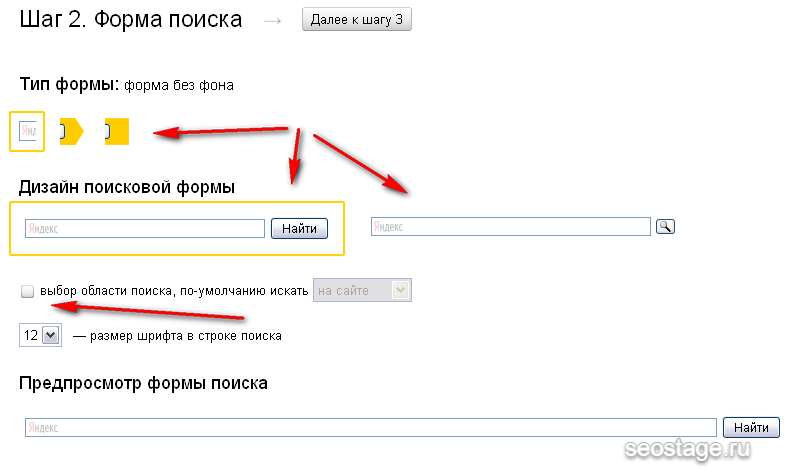
Приложение Task Mate, открывающее доступ к нему, в настоящее время проходит бета-тестирование и пока работает исключительно на территории Индии. Сроки выхода в релиз и запуска в других странах источник не уточняет.
В России действует похожий проект – «Толока», созданный и поддерживаемый «Яндексом» с 2014 г. Позаимствовал ли идею платформы американский технологический гигант у российского, 9to5google не сообщает.
Что предлагает платформа
В отличие от «Толоки», которая позволяет выполнять задания как на смартфоне, так и при помощи персонального компьютера, Task Mate предполагает обязательное использование мобильного устройства.
Задания, по данным источника, разделены на две основные категории: «сидячие» (Sitting Tasks) и «полевые» (Field Tasks). Последние требуют от исполнителя посещения определенных мест в пешей доступности. Рядом с каждым таким заданием в приложении указано время, необходимое для достижения нужной точки.
Примеры заданий, которые доступны на платформе
Заказчиком заданий может выступать как сама Google, так и представители «бизнеса по всему миру». Каким именно образом последние взаимодействуют с платформой, и на каких финансовых условиях, не сообщается.
Каким именно образом последние взаимодействуют с платформой, и на каких финансовых условиях, не сообщается.
Работающим «в поле», к примеру, могут предложить сходить к ближайшему магазину и сфотографировать его витрины. Судя по опубликованным скриншотам приложения, за выполнение такого задания пользователь может получить $0,25. Собранная информация будет использована Google для улучшения работы картографических сервисов (видимо, подразумевается Google Maps).
Некоторые задания потребуют от пользователя Task Mate пройтись по улице и сделать фото
Менее щедро оплачиваются Task Mate услуги пользователей, предпочитающих работать из дома. Так, за выполнение десятка заданий можно претендовать на сумму в диапазоне $0,2-0,5. Типовые «сидячие» задания включают диктовку текста под запись, расшифровку аудиозаписей, проверку корректности информации об организациях.
Task Mate может предложить пользователю надиктовать небольшое предложение
Заработанные деньги можно вывести из системы на счета сторонних финансовых сервисов.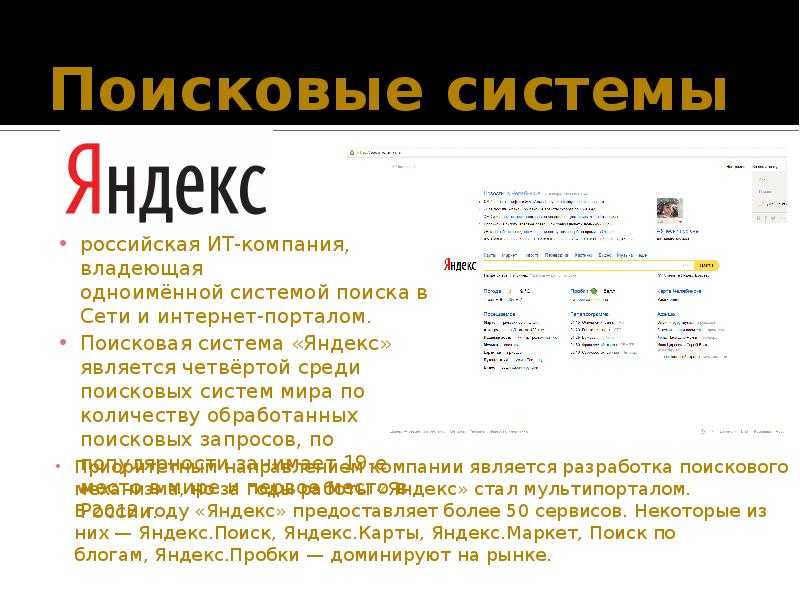 Минимальная сумма вывода составляет $10.
Минимальная сумма вывода составляет $10.
В профиле пользователя отображаются сумма заработка, прогресс в выполнении заданий и личный рейтинг
Платформа учитывает качество работы каждого пользователя, формируя оценку его деятельности по пятибалльной шкале (визуально представлена в виде звезд).
Что такое «Яндекс.Толока»
«Яндекс.Толока» — это открытая краудсорсинговая платформа, запущенная в 2014 г. На платформе любой желающий за небольшое вознаграждение может выполнять задания по сбору и разметке данных для разных заказчиков.
Примеры заданий в «Толоке»
Задания, как правило, достаточно просты, и для их исполнения не нужна специальная подготовка. Это может быть классификация сообщений из соцсетей, проверка материалов на предмет шокирующих или откровенных изображений, расшифровка коротких аудиозаписей. Сумма вознаграждения за выполнение такого задания обычно составляет от одного до нескольких центов.
Threat Intelligence: что это такое и как применить на практике
Безопасность
Среди заказчиков «Толоки» – сервисы «Яндекса», «Рамблер», «Озон», «Авито» и другие.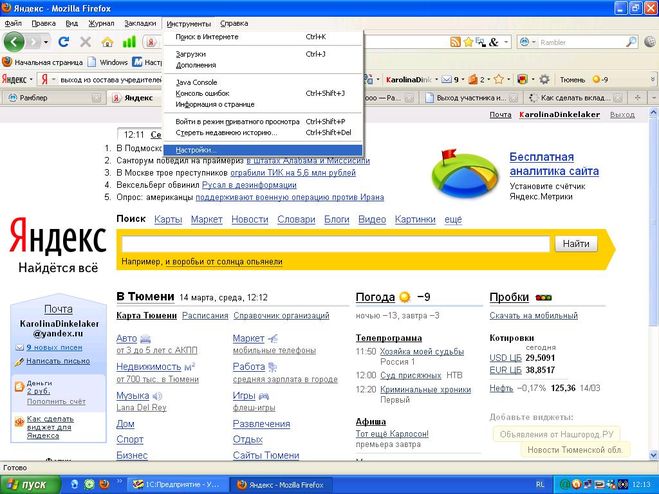 По данным «Яндекса», каждый месяц исполнители делают несколько миллионов заданий по разметке данных, которые потом используются как эталонные данные для машинного обучения, а также помогают в задачах модерации и генерации контента.
По данным «Яндекса», каждый месяц исполнители делают несколько миллионов заданий по разметке данных, которые потом используются как эталонные данные для машинного обучения, а также помогают в задачах модерации и генерации контента.
Краудсорсинговые сервисы Google
Task Mate – это не первое краудсорсинговое приложение Google.
Так, в декабре 2016 г. корпорация запустила сервис Opinion Rewards, позволяющий зарабатывать подарочные баллы, которые можно потратить на приобретение товаров в магазине приложений Play Market. Баллы начисляются за прохождение опросов.
В июне 2020 г. число загрузок приложения Opinion Rewards превысило 50 млн, на сегодняшний день оно доступно жителям 30 стран мира. России в их числе нет.
«Аскон» перешла с Cisco Webex на отечественный сервис для совещаний
Импортозамещение ВКС
В августе 2016 г. Google запустила платформу Crowdsource, в задачи которой входило улучшение сервисов корпорации. Предлагаемые платформой «микрозадания», на выполнение которых у пользователей, по задумке разработчиков, должно уходить не более 5-10 секунд, помогают Google собирать данные для обучения собственных алгоритмов искусственного интеллекта.
Предлагаемые платформой «микрозадания», на выполнение которых у пользователей, по задумке разработчиков, должно уходить не более 5-10 секунд, помогают Google собирать данные для обучения собственных алгоритмов искусственного интеллекта.
Претендовать на материальное вознаграждение участники Crowdsource не могут, однако Google отмечает успехи пользователей особыми бейджами, которые можно увидеть в профиле.
Crowdsource доступна как посредством мобильного приложения, так и с помощью браузера, в том числе и на территории России.
Дмитрий Степанов
Интернет-мошенничество — Общие вопросы. Справка
Как правило, лица, замешанные в интернет-мошенничестве, пытаются получить доступ к конфиденциальной информации (пароли от учетных записей, номера кредитных карт, PIN-коды и т. д.), заразить ваш компьютер вирусами или вывести деньги с вашего счета (путем отправки СМС на короткий номер и т. д.).
д.).
Основные виды интернет-мошенничества:
Решение общих проблем. Справочная информация
В этом разделе представлены решения наиболее распространенных проблем, возникающих при использовании Яндекс.Браузера.
Установка и запуск |
Ошибка установки
Ошибка обновления
Отключение автозапуска начать, потому что его параллельная конфигурация неверна», попробуйте установить последнюю версию браузера. Загрузите установочный файл с веб-сайта browser.yandex.com/.
Если это не поможет, напишите нам.
Пошагово опишите, что происходит:
Если можно, прикрепите скриншот.
Браузер зависает
Браузер может зависнуть, если на диске меньше 600 МБ свободного места. Освободите место на диске.
Если это не помогло, обратитесь в службу поддержки через форму.
Если у вас возникли проблемы с открытием страниц, включите в сообщение текст ошибки.
Браузер запускается слишком долго
Memory и Performance | и Perform |
Вкладки зависают
Я не могу создать новую вкладку
Удалить значок браузера из области уведомлений
Браузер использует слишком много памяти
Современные браузеры активно используют оперативную память. Полнофункциональные приложения заменили статические страницы в Интернете. Допустим, на одной вкладке у вас открыт музыкальный проигрыватель, на другой — видео YouTube, а на третьей — онлайн-редактор. Чтобы вы могли быстро переключаться между вкладками, ваши данные должны храниться в оперативной памяти.
Допустим, на одной вкладке у вас открыт музыкальный проигрыватель, на другой — видео YouTube, а на третьей — онлайн-редактор. Чтобы вы могли быстро переключаться между вкладками, ваши данные должны храниться в оперативной памяти.
Яндекс.Браузер может потреблять больше памяти по сравнению с другими браузерами из-за:
В среднем при нескольких открытых вкладках Яндекс.Браузер потребляет от 300 МБ до 1000 МБ оперативной памяти.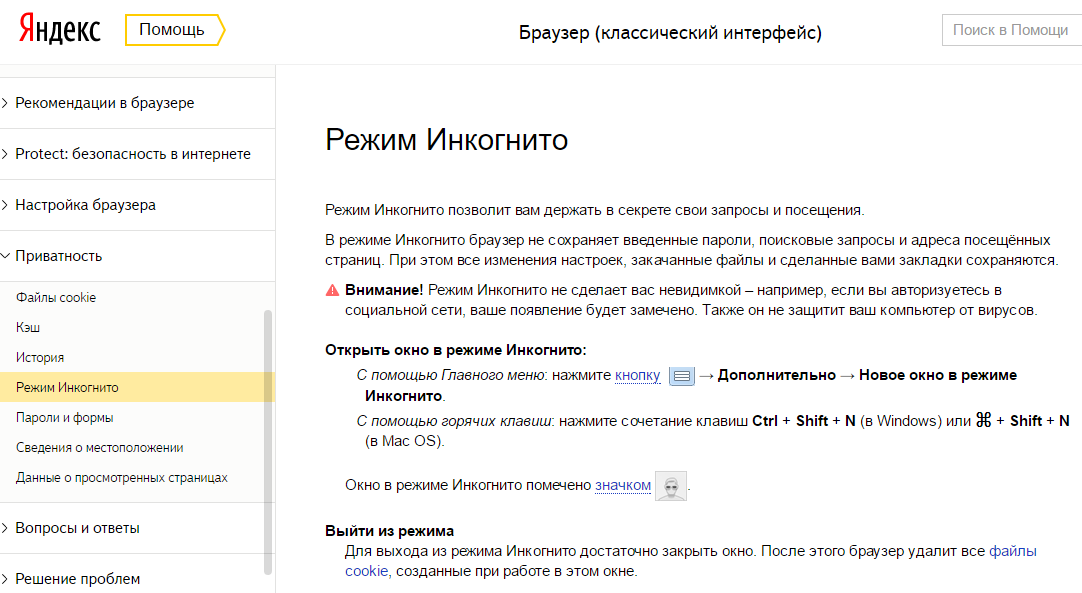
Чтобы уменьшить потребление оперативной памяти, отключите:
Яндекс.Браузер запускает много процессов
Не беспокойтесь, если запущено много процессов. Так работают все браузеры на движке Chromium. Каждое окно браузера, а также некоторые расширения и плагины — это отдельный процесс, который в случае сбоя не повлияет на другие вкладки и расширения.
Браузер работает медленно
Проверьте все расширения и очистите кеш, историю и файлы cookie.
Проверить расширения
Очистить кеш
Очистить историю
Очистить файлы cookie
Если это не решит проблему, напишите нам и максимально подробно опишите ситуацию.
Подключение |
Сайт не открывает
СЕТИВНАЯ СЕТИВНАЯ
СЕТИВНАЯ СЕТИВНАЯ СЕТИВНАЯ. также может препятствовать доступу к сайту. Это может быть вызвано программным обеспечением (антивирусными программами, брандмауэрами или вирусами) или сетевыми настройками на стороне провайдера (например, прокси-серверами).Проверьте, можете ли вы получить доступ к сайту на другом компьютере из другой сети, чтобы убедиться, что сайт работает. Если сайт не работает только на вашем компьютере, рекомендуем обратиться к вашему системному администратору или в службу поддержки вашего провайдера.
Много временных файлов
Веб-страницы могут загружаться не полностью, если у вас много временных файлов. Следуйте этим инструкциям, чтобы удалить все файлы cookie для этой страницы:
Следуйте этим инструкциям, чтобы удалить все файлы cookie для этой страницы:
Проверьте, сохраняется ли проблема.
Веб-сайт блокирует расширения
Чтобы проверить, блокируют ли расширения отображение страницы, откройте сайт в режиме инкогнито. Если режим инкогнито не воспроизводит проблему, попробуйте найти расширение, которое блокирует загрузку страницы.
Неправильные настройки DNS
Другие проблемы с Яндекс.Браузером
Если сайт открывается во всех браузерах, кроме Яндекс. Браузера, обратитесь в службу поддержки. Подробно опишите ситуацию и по возможности прикрепите скриншот.
Браузера, обратитесь в службу поддержки. Подробно опишите ситуацию и по возможности прикрепите скриншот.
Ошибка ERR_CERT_DATE_INVALID (Сертификат IdenTrust DST Root CA X3 устарел)
Если при открытии сайта вы видите сообщение «Не удается установить безопасное соединение» с ошибкой ERR_CERT_DATE_INVALID, или ошибка отображается вместо части сайта, это может означать, что срок действия корневого сертификата IdenTrust DST Root CA X3 в операционной системе истек.
Яндекс Браузер использует корневые сертификаты, установленные в операционной системе, поэтому необходимо решить проблему с сертификатом в системе:
Ошибка ERR_CERT_AUTHORITY_INVALID
Если вы не можете установить безопасное подключение к сервисам Яндекса из-за ошибки ERR_CERT_AUTHORITY_INVALID, значит сертификат отсутствует в операционной системе. Обновите Windows (Панель управления → Обновление Windows). Если это не помогло, попробуйте загрузить и импортировать сертификаты вручную:
Ошибка DNS
Если вы видите это сообщение об ошибке при открытии страницы, попробуйте решить проблему одним из следующих способов:
Удалить файлы cookie
Очистить кеш
Сброс настроек DNS
Ошибка прокси-сервера
Если вы видите эту ошибку, значит интернет-соединение в Яндекс.Браузере настроено на использование прокси-сервера. Если в вашей сети не используется прокси-сервер, отключите этот параметр.
Ошибка сбоя подключения
Ошибка «Сбой подключения» означает, что браузер не может получить веб-страницу.
Сбои могут происходить по следующим причинам:
Проблемы с работой сайта
Попробуйте открыть другие сайты в Яндекс.Браузере. Если вы не видите ошибку подключения, возможно, произошел сбой на стороне исходного сайта, либо владелец сайта в данный момент проводит техническое обслуживание. Попробуйте зайти на сайт позже. Если проблема не устранена, обратитесь к разработчикам сайта.
Проблемы с вашим интернет-провайдером
Свяжитесь с вашим интернет-провайдером и узнайте, были ли какие-либо сбои в сети или проводятся ли работы по техническому обслуживанию.
Сайт заблокирован антивирусом или брандмауэром
Проверьте список заблокированных ресурсов в вашем антивирусе (брандмауэре Windows). Если вы найдете страницу в списке, удалите ее.
Если вы найдете страницу в списке, удалите ее.
Внимание. Однако удаляйте страницу только в том случае, если вы полностью уверены в ее безопасности. Если страница содержит вредоносный код, он может заразить ваш компьютер или дать хакерам доступ к вашей личной информации и электронным платежам.
Яндекс Браузер заражен вирусом
Просканируйте компьютер с помощью антивируса или бесплатных утилит.
Неправильные настройки DNS
Прокси-сервер настроен неправильно
Где режим Турбо?
Яндекс.Браузер использовал Турбо-режим для ускорения доступа к различным сайтам, но он работал только с протоколом HTTP. Поскольку таких сайтов осталось не так много, мы отключили Турбо-режим в Яндекс.Браузере и убрали его из настроек. Мы внедрили другие механизмы для поддержания скорости работы Яндекс.Браузера без каких-либо специальных режимов и будем продолжать работать над тем, чтобы сделать его еще быстрее.
Сайт требует очистки SSL-кэша
Вы не можете очистить SSL-кэш средствами Яндекс.Браузера, так как он использует системное хранилище сертификатов.
Чтобы очистить кэш SSL, используйте настройки Windows:
Functionality |
Tabs are missing
Bookmarks are missing
JavaScript doesn’t work
Site features do not work
Некоторые функции веб-сайта могут перестать работать после блокировки файлов cookie. Например, уведомления, которые вы ранее включили в Яндекс.Браузере, или окно с проверочным кодом могут больше не появляться. Если вы видите значок справа от SmartBox, это означает, что вы заблокировали файлы cookie на этой странице.
Если вы видите значок :
Панель загрузок, предложения или всплывающие окна не отображаются
Примечание. Это проблема только для пользователей Windows 10.
С некоторыми встроенными видеокартами могут возникать ошибки после обновления Яндекс.Браузера:
При появлении одной из этих ошибок отмените выбор параметра Аппаратное ускорение в браузере:
Если не поможет, напишите нам.
Яндекс.Браузер постоянно обновляет вкладки
Если в Яндекс.Браузере недостаточно памяти, все вкладки, которые вы не использовали более 10 минут, могут быть удалены. Когда вы открываете такую вкладку, она перезагружается из Интернета. Яндекс Браузер работает быстрее после удаления из памяти неиспользуемых вкладок, но введенные вами данные могут быть утеряны.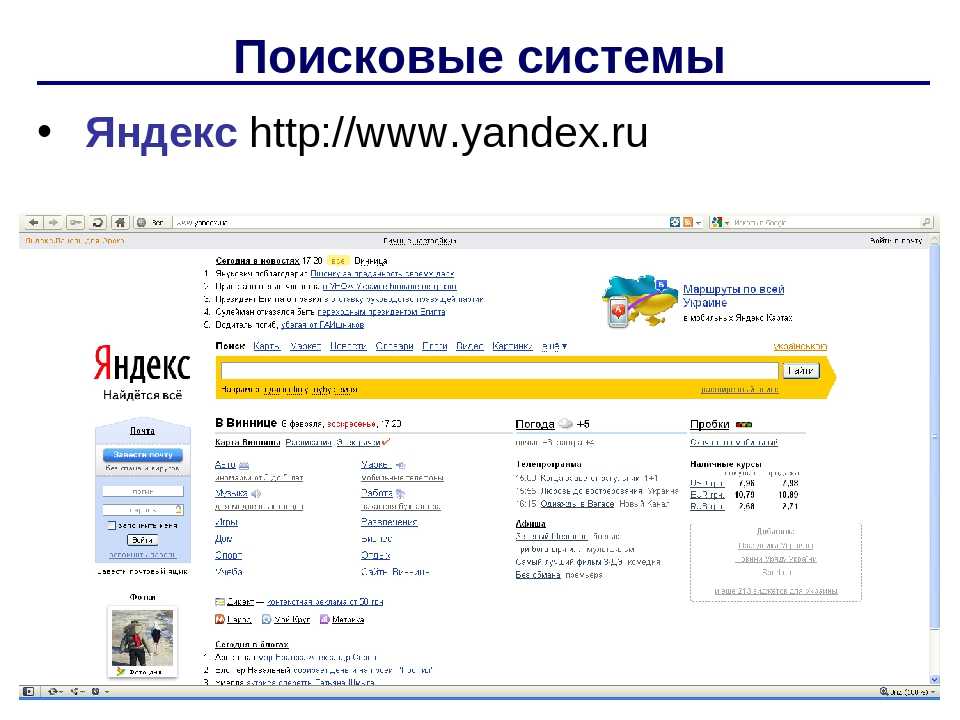 Чтобы отключить удаление вкладок:
Чтобы отключить удаление вкладок:
Окна и вкладки открываются сами по себе
Если новые окна или вкладки с пустыми страницами, рекламой или подозрительным содержимым открываются сами по себе, попробуйте следующее:
Проверьте все установленные расширения
Очистить кеш
Удалить файлы cookie
Проверьте компьютер с помощью антивируса
Обновите антивирус и проверьте компьютер на наличие вредоносных программ. Если у вас не установлен антивирус, используйте бесплатную программу.
Я не могу перетащить окно Яндекс.Браузера
Возможно, вы пробовали перетаскивать окно, нажав на адресную область в Smart Bar. Переместите мышь вправо, чтобы курсор текстового поля превратился в стрелку, щелкните левой кнопкой мыши и перетащите окно.
Website content |
Prevent sites from suggesting notifications
Page content displays incorrectly
Webpages might display incorrectly. Например, вместо букв могут отображаться перемешанные символы или может быть нарушено форматирование страницы.
Например, вместо букв могут отображаться перемешанные символы или может быть нарушено форматирование страницы.
Попробуйте следующее: обновите страницу, удалите кеш браузера и файлы cookie, отключите утилиты и все расширения Яндекс.Браузера, которые могут быть причиной проблемы.
Отключить утилиты
Наиболее частая причина некорректного отображения сайтов — прокси-сервер или дополнительный брандмауэр (помимо стандартного брандмауэра Windows). Временно отключите их, чтобы узнать, влияют ли они на отображение страниц сайта. Мы не рекомендуем использовать утилиты, вызывающие ошибки отображения.
Проверить расширения Яндекс.Браузера
Обновить страницу
Удалить файлы cookie
Очистить кеш
Отключить аппаратное ускорение
Отключить блокировку рекламы
Если страницы отображаются некорректно (не загружаются изображения, отсутствует контент, нарушено расположение элементов страницы), разблокировать рекламу для этой страницы:
Отключить шифрование DNS
Если это не решит проблему, снова включите опцию и выберите другой сервер из списка (например, общедоступные DNS-серверы AdGuard без фильтров).
Изображения не отображаются
Существует несколько причин, по которым изображения или фотографии могут не отображаться:
Изображения заблокированы расширением
Некоторые расширения (например, блокировщики рекламы) ограничивают отображение содержимого страницы, включая видео и изображения.
Браузер блокирует все изображения
Браузер блокирует изображения на определенном сайте
В этом случае значок появится в поле Вы можете вводить поисковые запросы в адресной строке и Яндекс.Браузер поймет, что вам нужно.
«}}»>.
Изображение занесено в черный список
Изображения отображаются неправильно
Если изображение на странице отображается некорректно (например, теряется прозрачность изображения PNG) или имеет низкое качество, попробуйте отключить оптимизацию изображения:
Браузер портит цветопередачу
Проверьте настройки цветового профиля вашего монитора
Videos, music, and games |
Browser doesn’t display video
Audio doesn’t play
Mouse freezes во время игры
Игры не работают
Что такое Яндекс? [Все, что вам нужно знать]
Корона Google в наши дни пошатнулась. Локальные браузеры набирают популярность.
Возьмем, к примеру, Baidu. 72% всего китайского рынка принадлежит пекинской компании.
А как же Яндекс?
Вот все, что вам нужно знать о российской поисковой системе.
В 1990-х годах студенты университета Аркадий Волож и Илья Сегалович изобрели российскую альтернативу Google. Запустили 23 сентября 1997 года.
Возможны две версии того, как поисковик получил свое название:
Московская компания стала технологическим лидером в России и получила свою первую рыночную капитализацию в 2011 году, когда фирма вышла на IPO. Затем компания достигла рыночной капитализации чуть менее 18 миллиардов долларов.
Однако для чего Яндекс?
Существует множество приложений и сервисов, разработанных командами Яндекса, например:
Патенты и товарные знаки делают Яндекс невероятно уникальным среди конкурентов, поскольку он единственный в своем роде в своей отрасли.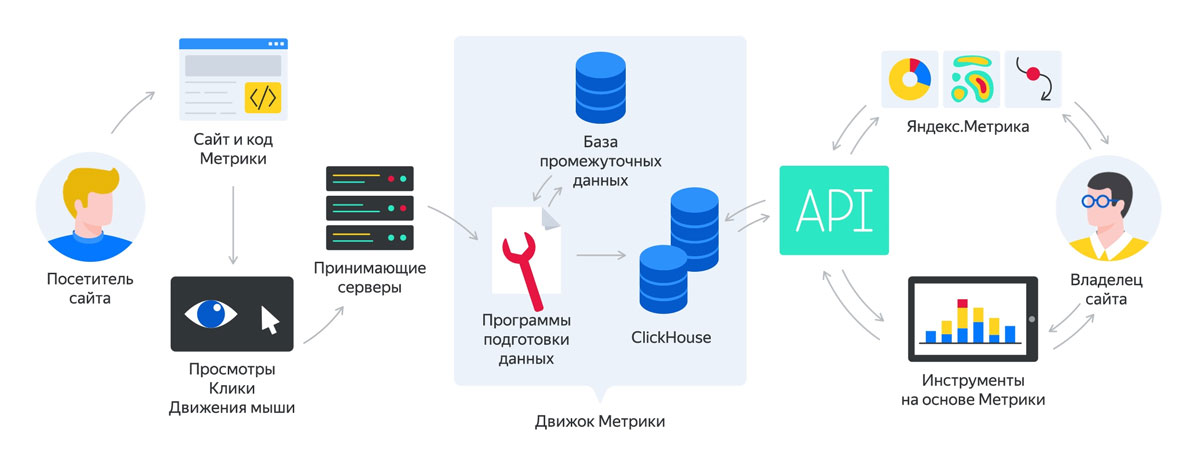 В настоящее время московское предприятие имеет 167 зарегистрированных патентов и 29 товарных знаков в категории научно-технических услуг.
В настоящее время московское предприятие имеет 167 зарегистрированных патентов и 29 товарных знаков в категории научно-технических услуг.
Давайте посмотрим, как выглядит и работает российская платформа.
Из того, что мы видим на этой картинке, нет ничего отличного от других поисковых систем. Конечно, вы должны помнить, что результаты не будут одинаковыми.
Это потому, что браузер был разработан для обслуживания преимущественно русскоязычных людей. Это все еще жизнеспособный вариант для других национальностей.
Как видите, его результаты аналогичны результатам Google.
Яндекс против Google
Прежде чем мы начнем сравнение, мы должны знать кое-что очень важное. Менее 6% трафика в Яндексе платное. Напротив, у Google 10,14% платного трафика, или более чем на 70% больше.
Яндекс Картинки Поиск Яндекс картинок тоже впечатляет.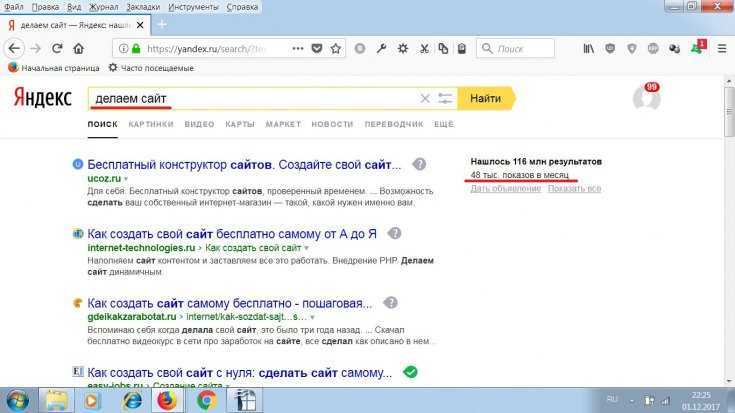 Вы можете выбрать различные варианты, такие как:
Вы можете выбрать различные варианты, такие как:
Для дальнейшего уточнения:
Имейте в виду, что Яндекс не предоставляет много дополнительной информации о картинках, которые вы находите в поисковой системе. Для получения более подробной информации необходимо связаться с администратором сайта.
По нашему мнению, поисковая выдача работает очень хорошо. Хотя есть некоторые улучшения, поиск фотографий Яндекса работает лучше, чем мы ожидали.
Можно с уверенностью сказать, что Яндекс не может сравниться с Google в этой области, поскольку крупнейшая стриминговая платформа YouTube принадлежит им. Тем не менее, россияне предлагают множество стриминговых платформ, что делает его весьма неплохим.
Несмотря на то, что возможности поиска приличные, пользовательский интерфейс, похоже, не похож на Google, что мы сочли проблематичным.
Мы считаем, что поиск видео в Яндексе работает не очень хорошо, а поиск на YouTube даст гораздо больше возможных результатов.
Переводчик Яндекса
Переводчик Яндекса поддерживает 100 языков, но самые популярные языковые пары — английский-русский, французский-русский и испанский-русский. По умолчанию вариант с английского на русский и наоборот. Для сравнения, Google может похвастаться примерно 111, так что особой разницы нет.
Он также включает опцию переключения для автоматического определения языка, что упрощает переводы для пользователей.
100 поддерживаемых официальных и региональных языков — впечатляющая статистика. Мы протестировали программное обеспечение с удовлетворительными результатами.
Доля рынка поиска ЯндексаНо что такое Яндекс без пользовательской базы? Давайте узнаем, как работает российская альтернатива Google.
По данным Similarweb, 93% доли рынка, которую генерирует поисковая система, приходится на Россию.
Также популярен в Беларуси, Казахстане, Таджикистане, Узбекистане и других странах постсоветского пространства. Даже после того, как в Украине запретили российский поисковик (в основном по политическим причинам), многие до сих пор используют его с VPN.
Будь то трафик от русских в Турции или турецкие компании, ориентированные на русскоязычный рынок, одна вещь очень поразительна — доля рынка Яндекса в этой некириллической стране составляет 20%.
Как оптимизировать для Яндекса? SEO-инструменты Яндекса сильно отличаются от инструментов Google, и это первое, что вы должны учитывать, если хотите получить высокий рейтинг. В этом разделе будет рассмотрено, почему вам нужно думать о поисковой системе и как ее правильно оптимизировать.
В этом разделе будет рассмотрено, почему вам нужно думать о поисковой системе и как ее правильно оптимизировать.
Хотя большинство компаний оптимизируют свой веб-сайт для Google, Bing и Yahoo, Яндекс имеет ряд серьезных преимуществ, таких как:
Это облегчение для людей, стремящихся к российскому рынку, поскольку в последнее время размещение ставок в Google по некоторым востребованным ключевым словам стало безумием.
Как оптимизировать для Яндекса?Полезно знать, с какими потенциальными проблемами вы столкнетесь, пытаясь занять место в Яндексе. Имейте в виду следующее:
Высококачественный контент превосходит стратегии обратных ссылок При оптимизации страницы для Яндекса больше внимания уделяйте своему контенту, а не созданию обратных ссылок. Он менее строг, чем Google, в отношении качества ссылок, указывающих на страницу, поэтому нет необходимости вкладывать столько времени или денег в свой ссылочный профиль. Интересно отметить, что Google также пытается повысить авторитетность веб-сайтов.
Он менее строг, чем Google, в отношении качества ссылок, указывающих на страницу, поэтому нет необходимости вкладывать столько времени или денег в свой ссылочный профиль. Интересно отметить, что Google также пытается повысить авторитетность веб-сайтов.
Поисковая система Яндекса уделяет большое внимание местным результатам, поэтому оптимизация вашего веб-сайта в соответствии с региональными условиями и шаблонами поиска имеет решающее значение. Они используют машинное обучение для персонализации результатов, позволяя вашему веб-сайту использовать определенные фразы с геотаргетингом. Это позволит точно определить людей из этого региона, когда они выполнят локальный запрос.
Использование инструментов помощи Конечно, инструменты подсказки ключевых слов играют жизненно важную роль в Яндексе, и люди, оптимизирующие страницы на нем, часто полагаются на программные решения. Лучше всего то, что даже без дорогих программ вы все равно можете занимать высокие позиции, если знаете, что делать.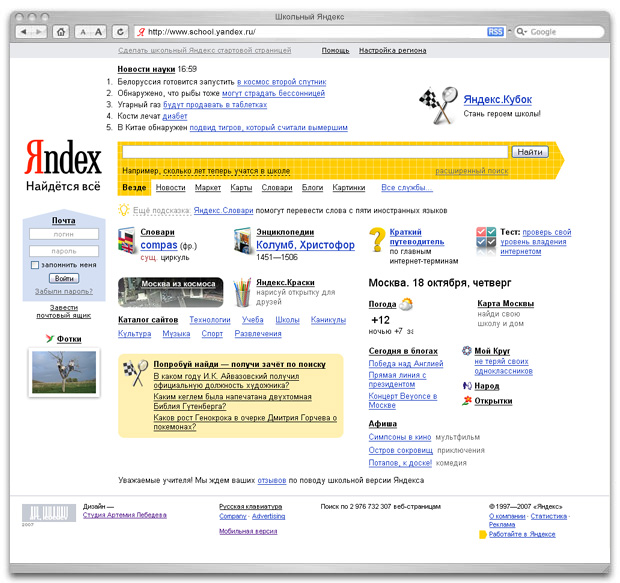
Так же, как у Google есть Google Analytics, у них есть Метрика.
Он был запущен в 2008 году — через 11 лет после запуска и через три года после того, как Google выпустил свой аналитический инструмент.
Яндекс Метрика обладает очень многообещающими функциями, во многих отношениях даже превосходя Google.
Только об аналитическом инструменте Яндекса можно написать целую статью. Однако достаточно сказать, что он работает исключительно хорошо. На наш взгляд, он во многом затмевает Google Analytics.
БезопасностьНаиболее важным фактором в рейтинге поисковых систем и всего программного обеспечения является безопасность. Так безопасен ли Яндекс?
Да и нет. Их родной браузер очень быстрый и предлагает несколько вариантов безопасности, а также технологию блокировки рекламы. Он защищает от фишинга и попыток взлома, а также предотвращает заражение вашего компьютера вредоносной рекламой. Они позволяют вам просматривать Интернет безопасно, быстро и незаметно.
С другой стороны, мы видим статьи о некоторых очень темных тенях, следующих за Яндексом. Кроме того, часто появляются сообщения, связывающие их с российским правительством, что очень настораживает.
Резюме Что такое Яндекс? Для большинства интернет-пользователей московская компания ничего не значит.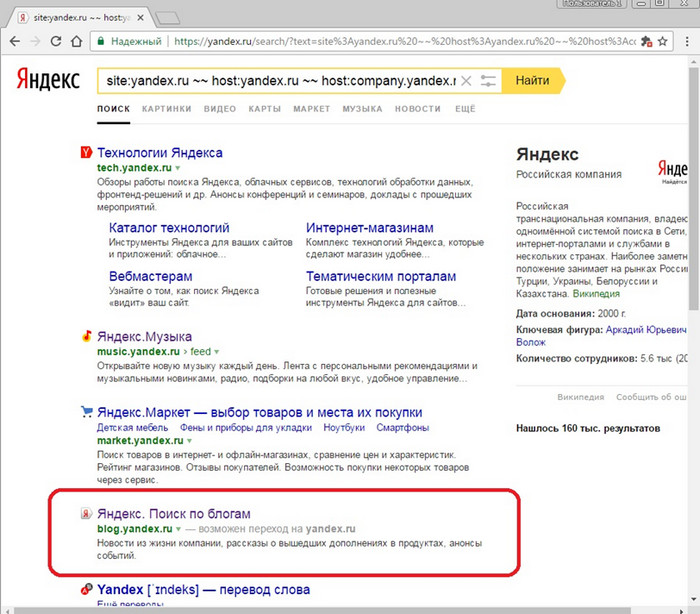

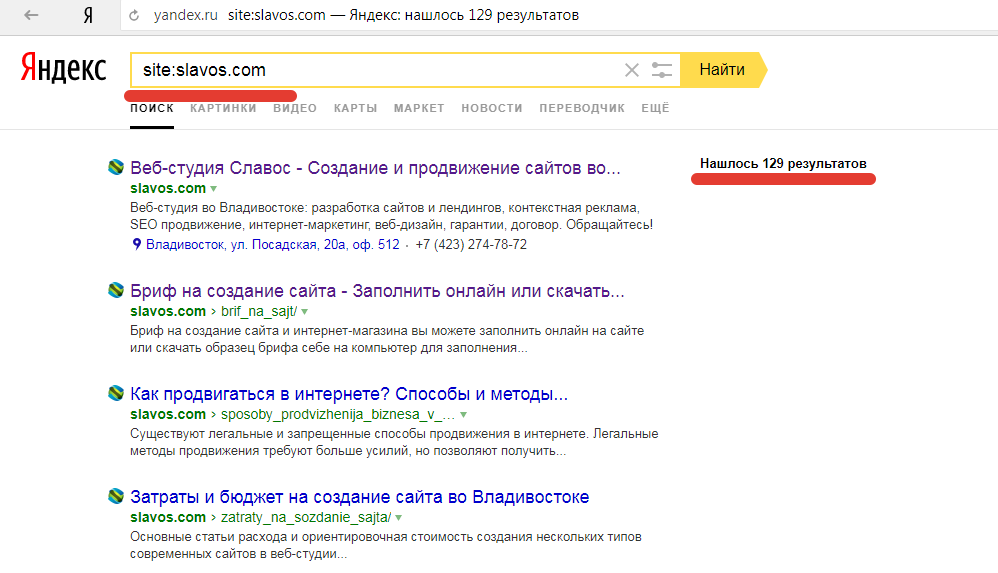

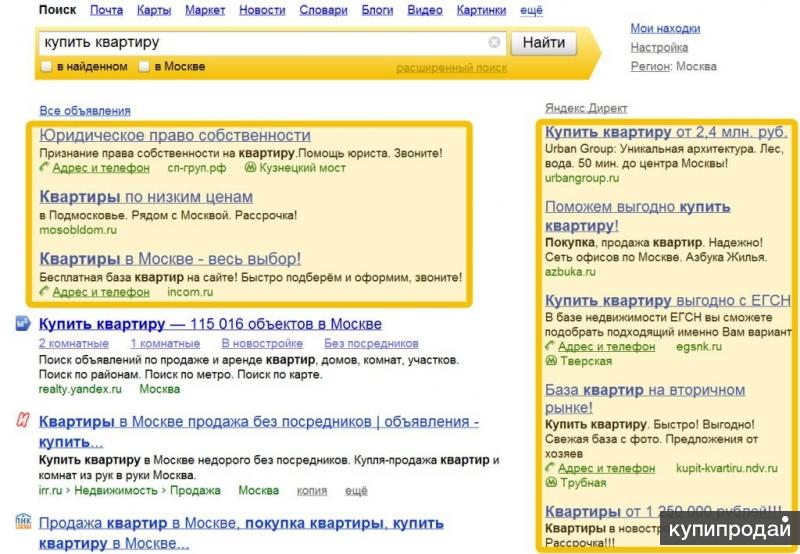
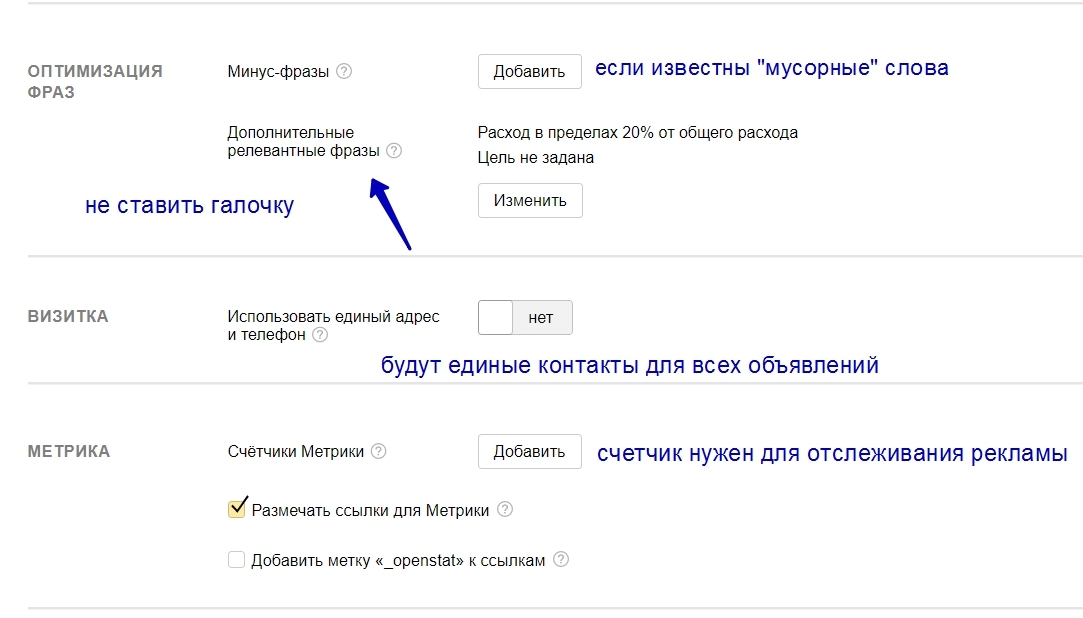
 В результате деньги снимаются с вашего телефона сразу после того, как вы отправите сообщение. Во многих случаях деньги можно снимать с телефона ежедневно. Яндекс никогда не просит вас отправить смс. Если нам нужно, мы можем отправить вам один. Вам не нужно отвечать на эти SMS-сообщения.
В результате деньги снимаются с вашего телефона сразу после того, как вы отправите сообщение. Во многих случаях деньги можно снимать с телефона ежедневно. Яндекс никогда не просит вас отправить смс. Если нам нужно, мы можем отправить вам один. Вам не нужно отвечать на эти SMS-сообщения. Всякий раз, когда вы что-то авторизуете на Яндексе, убедитесь, что адрес сайта соответствует формату: name.yandex.com/section. После yandex.com вы должны увидеть символ /, а не точку.
Всякий раз, когда вы что-то авторизуете на Яндексе, убедитесь, что адрес сайта соответствует формату: name.yandex.com/section. После yandex.com вы должны увидеть символ /, а не точку.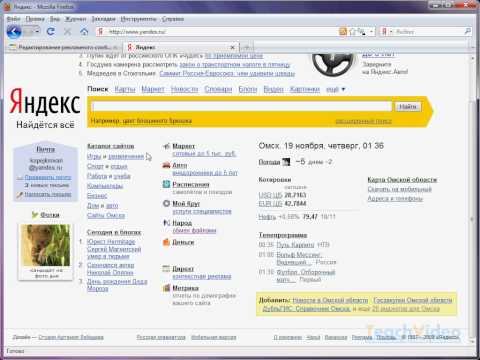 Для устранения проблем воспользуйтесь нашим бесплатным сервисом Яндекс.DNS.
Для устранения проблем воспользуйтесь нашим бесплатным сервисом Яндекс.DNS. Для этого щелкните правой кнопкой мыши имя файла и выберите пункт меню «Свойства», щелкните параметр «Только для чтения» и нажмите «ОК».
Для этого щелкните правой кнопкой мыши имя файла и выберите пункт меню «Свойства», щелкните параметр «Только для чтения» и нажмите «ОК». д.
д.

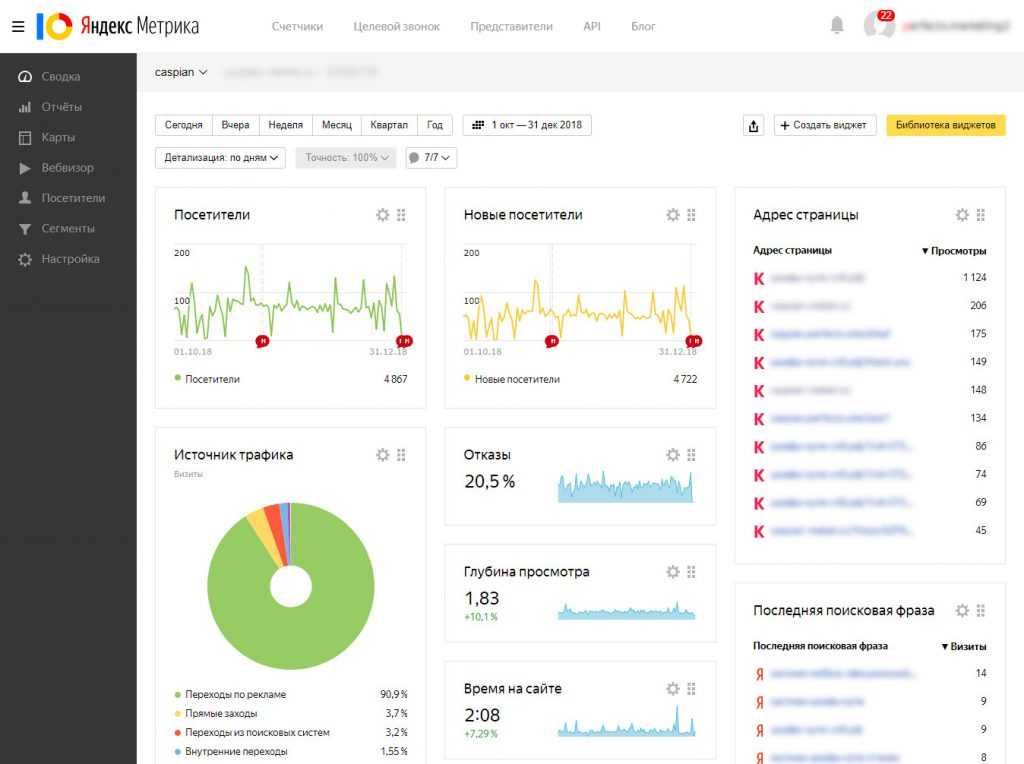
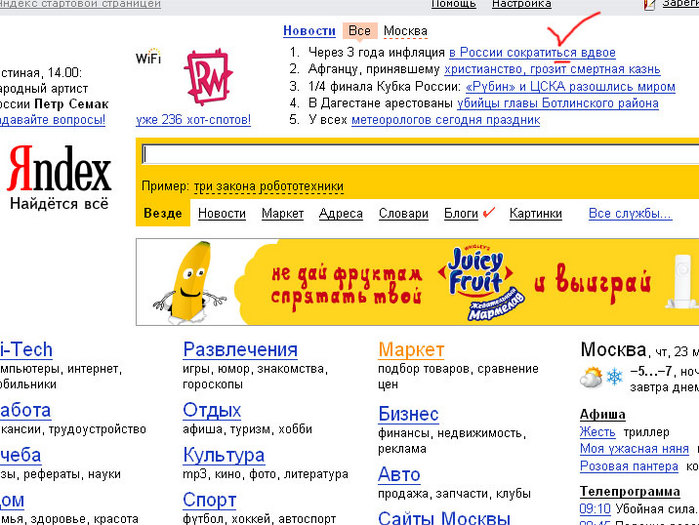
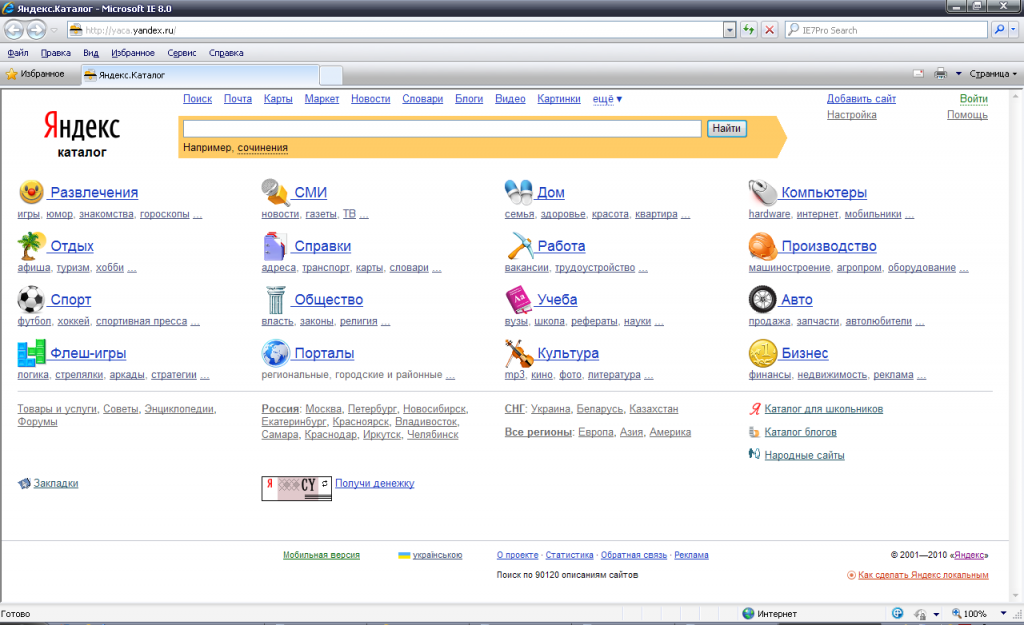 Перезапустите Яндекс.Браузер с помощью сочетания клавиш Ctrl+Shift+Q.
Перезапустите Яндекс.Браузер с помощью сочетания клавиш Ctrl+Shift+Q. Перезапустите Яндекс.Браузер с помощью сочетания клавиш Ctrl+Shift+Q.
Перезапустите Яндекс.Браузер с помощью сочетания клавиш Ctrl+Shift+Q.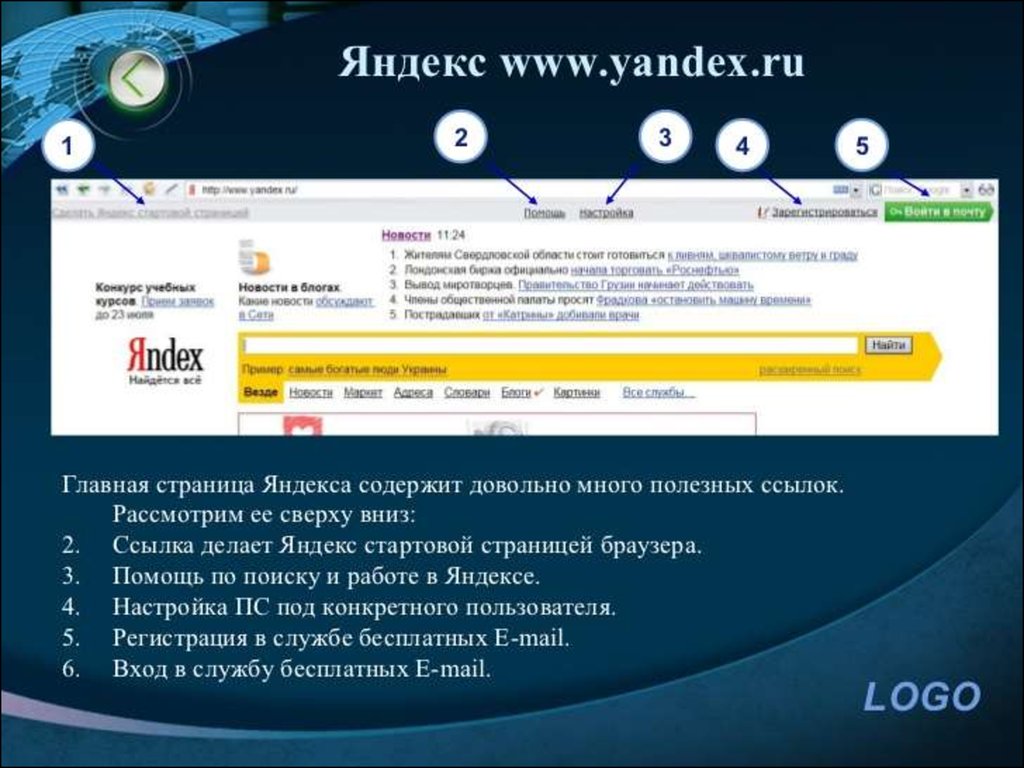


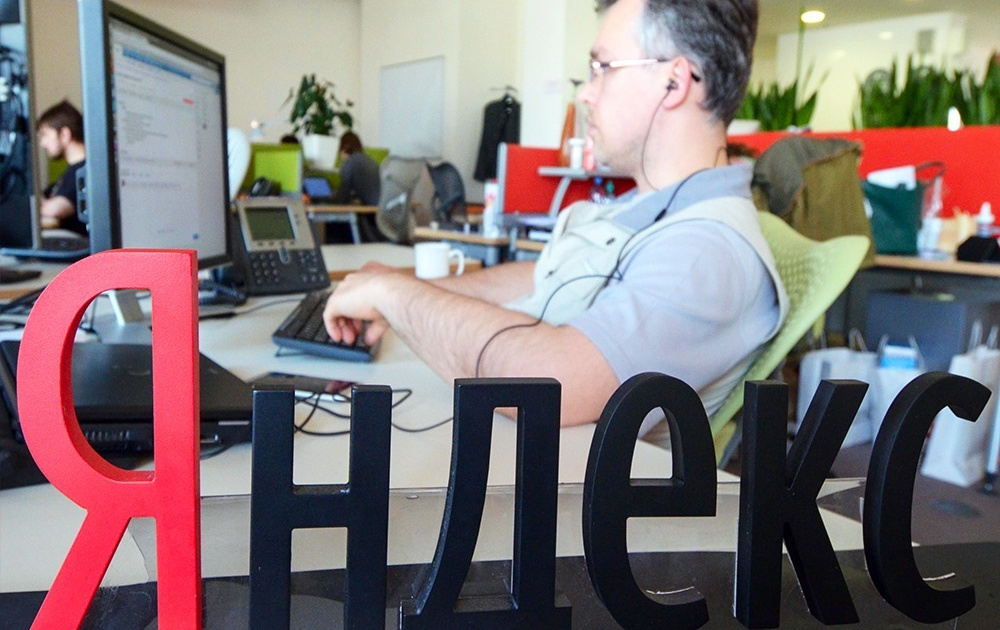
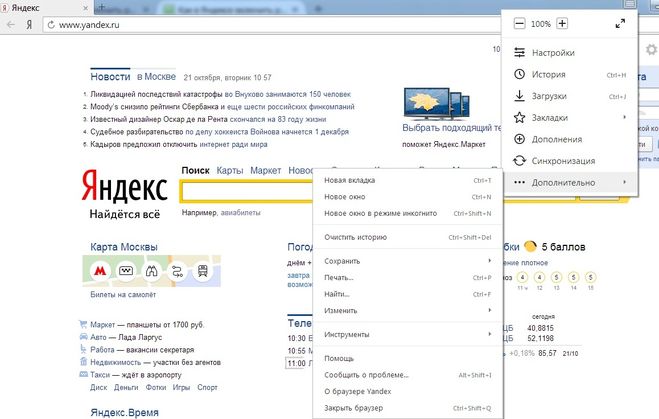
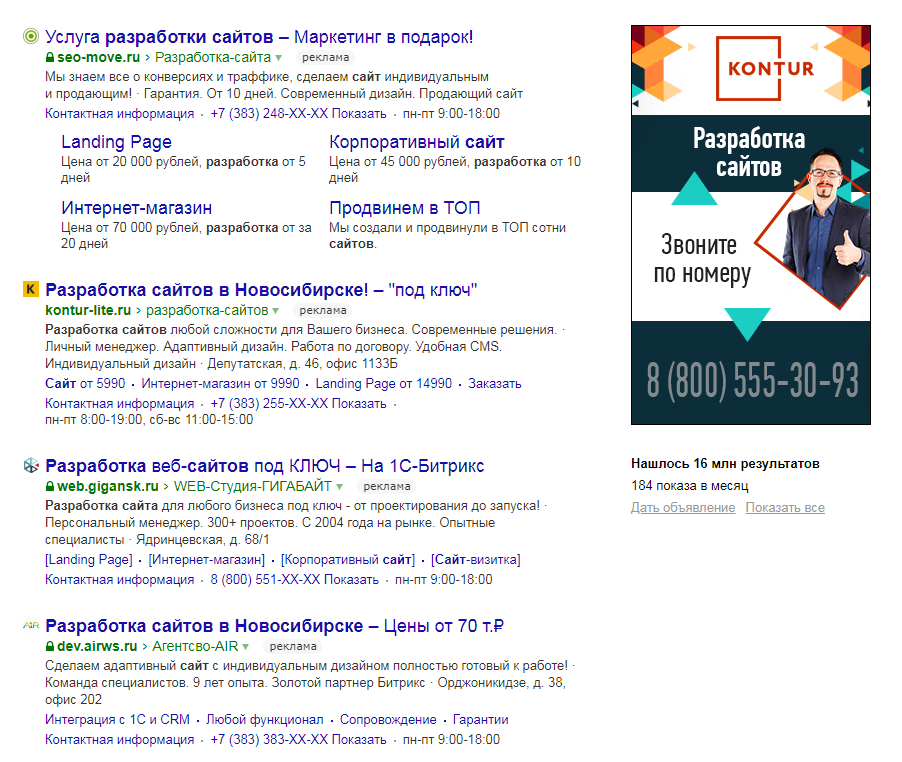 txt:
txt:

 Нажмите Windows + R на клавиатуре или введите «Выполнить» в строке поиска. В открывшемся диалоговом окне введите
Нажмите Windows + R на клавиатуре или введите «Выполнить» в строке поиска. В открывшемся диалоговом окне введите 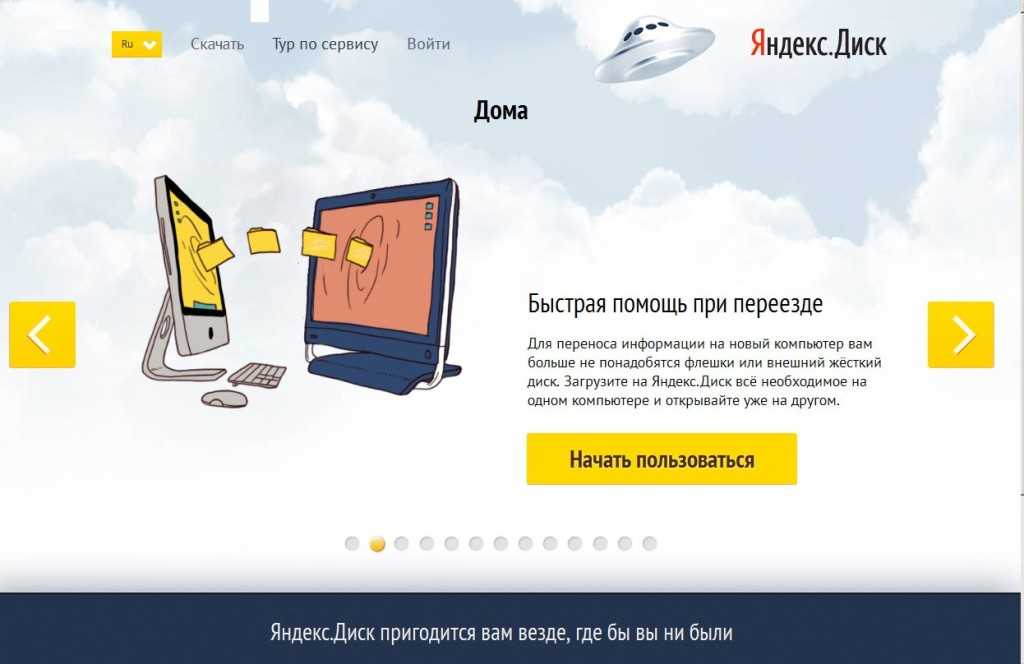


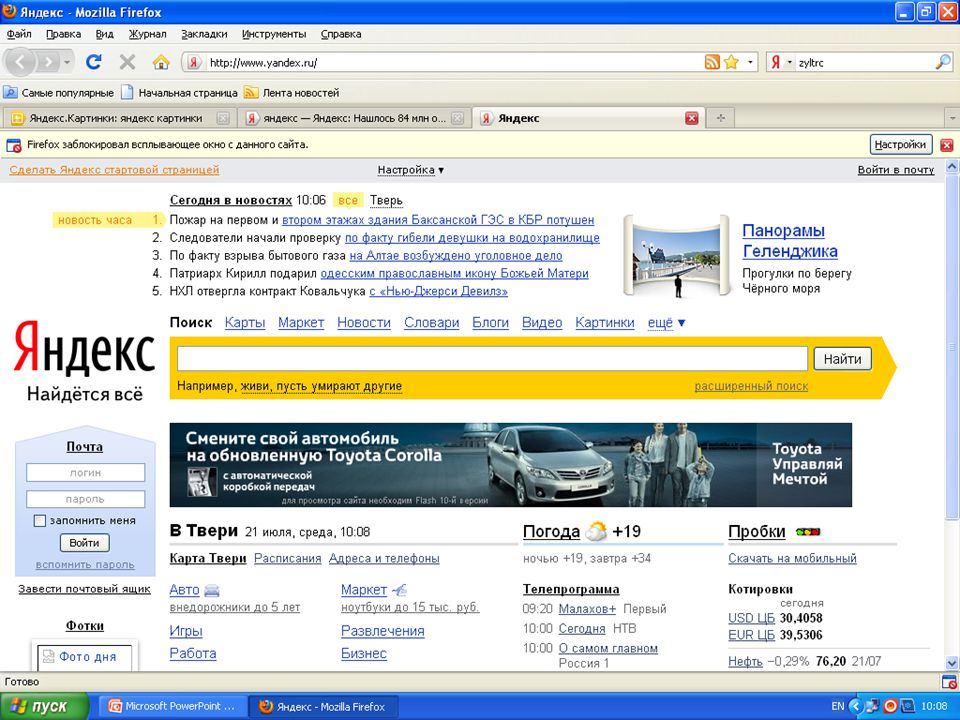
 Когда вы нажимаете ее, открывается диалоговое окно Windows, в котором вам предлагается выбрать браузер по умолчанию.
Когда вы нажимаете ее, открывается диалоговое окно Windows, в котором вам предлагается выбрать браузер по умолчанию.

 Каждый раз перезапускать Яндекс.Браузер.
Каждый раз перезапускать Яндекс.Браузер.